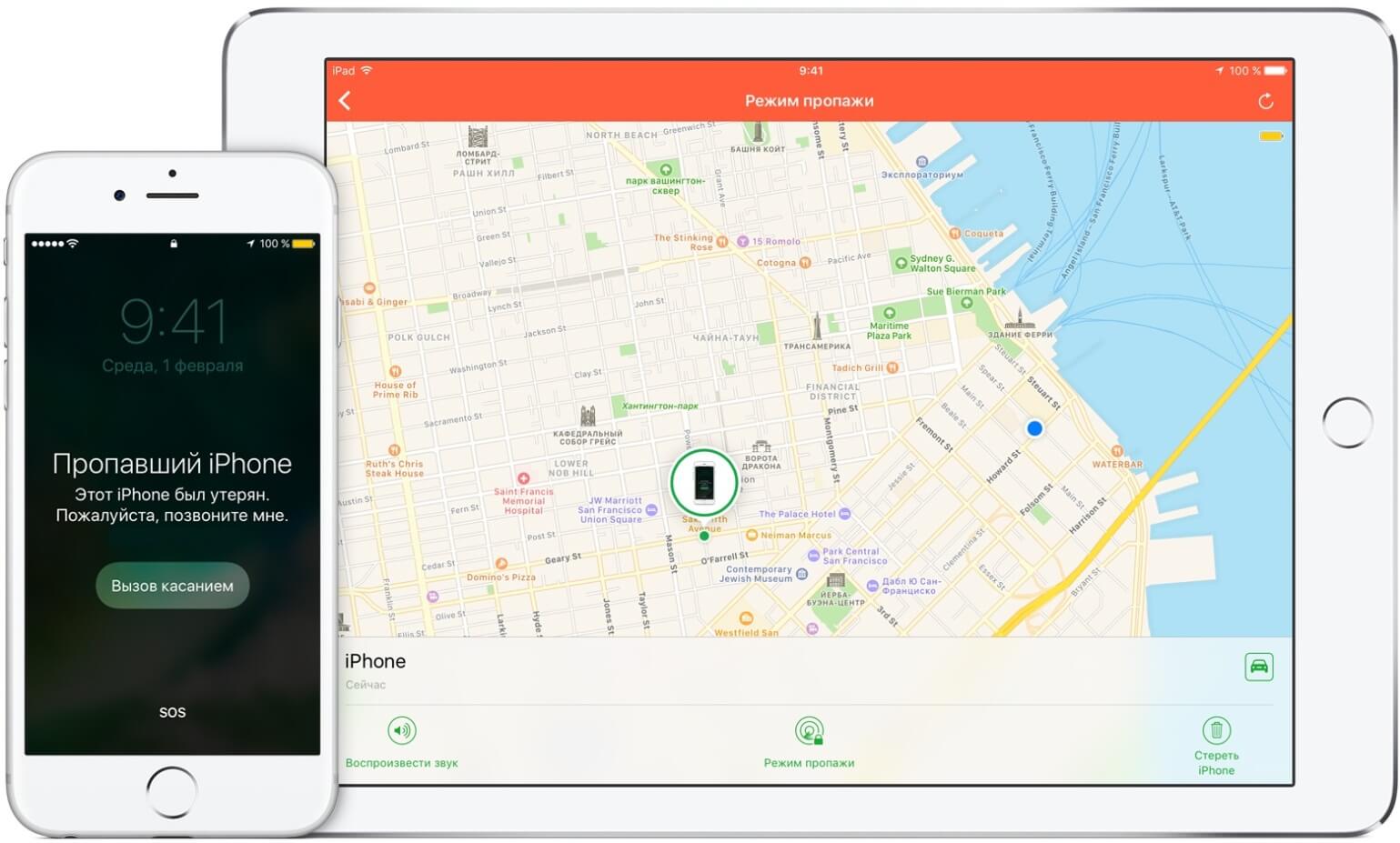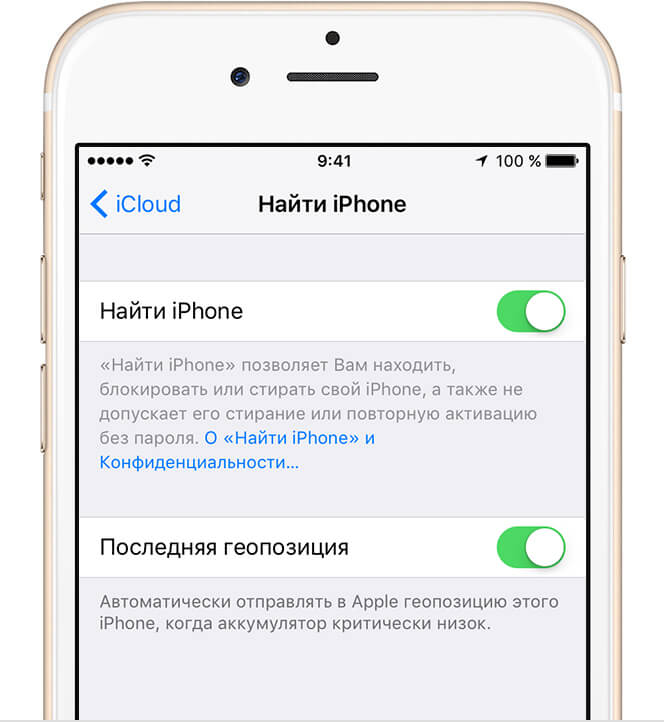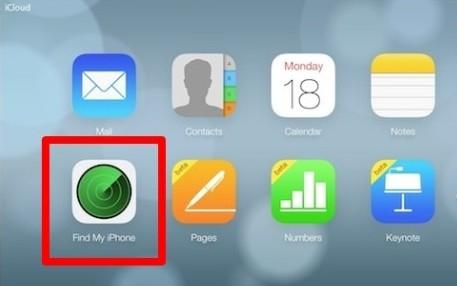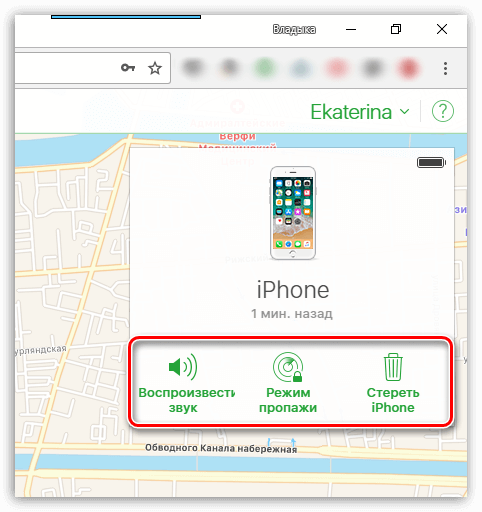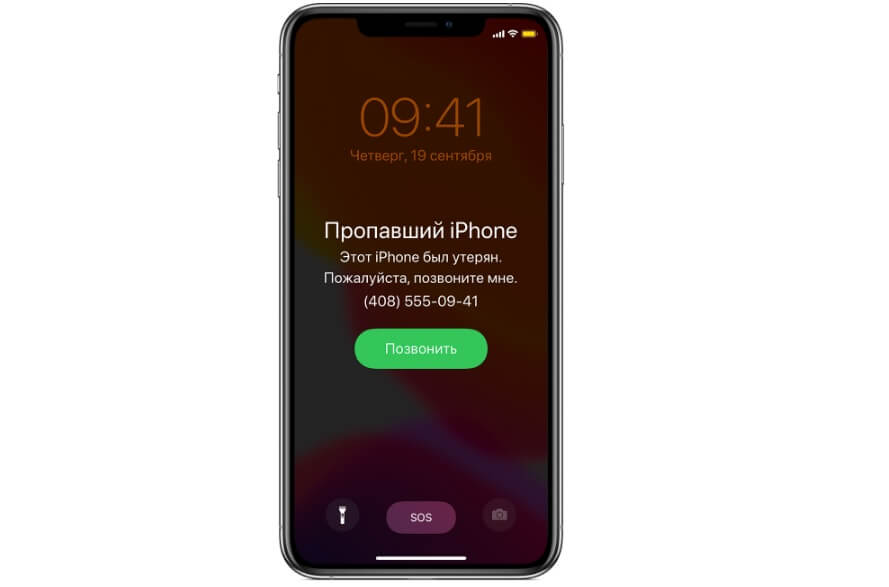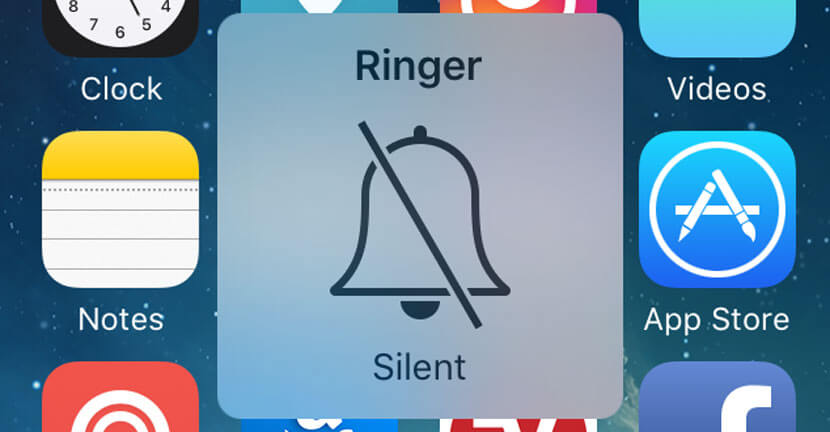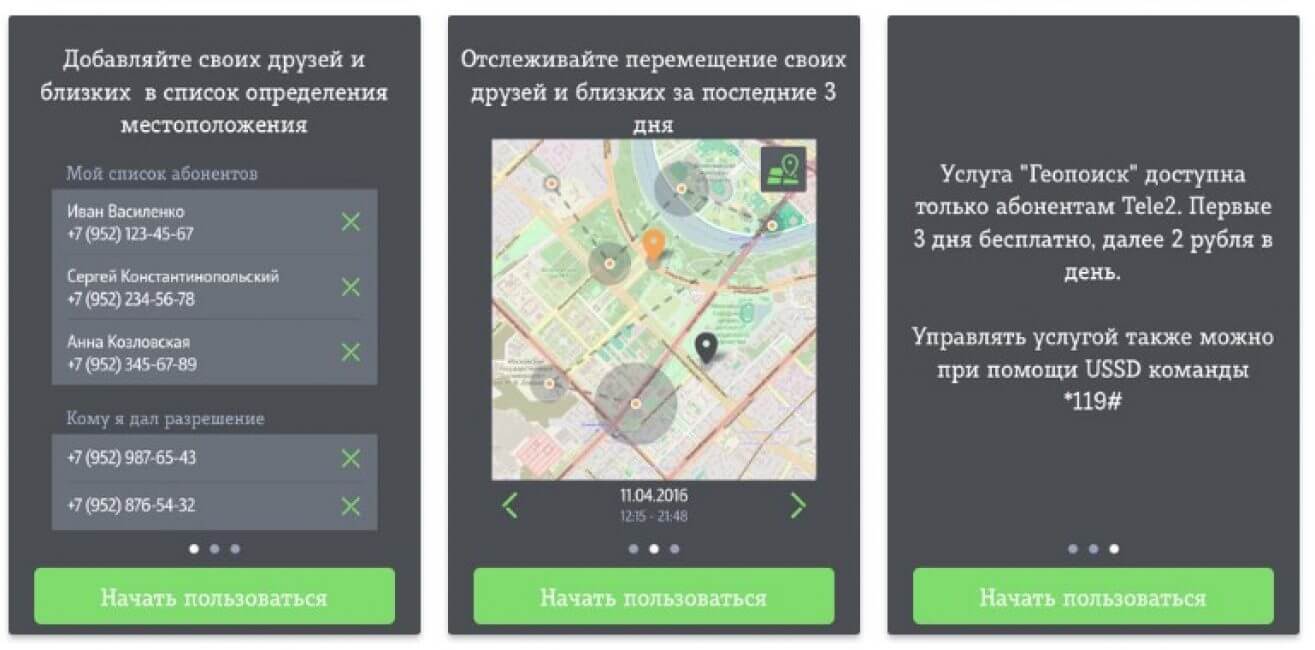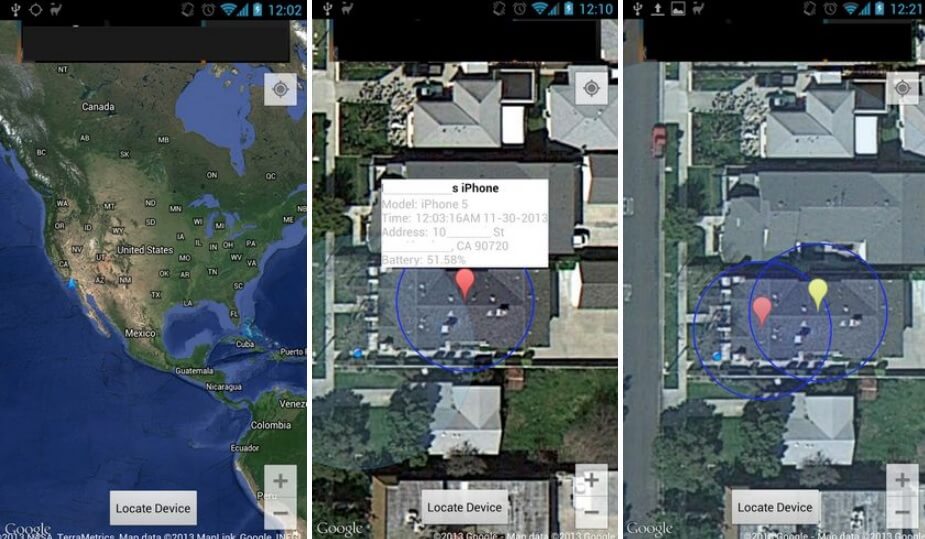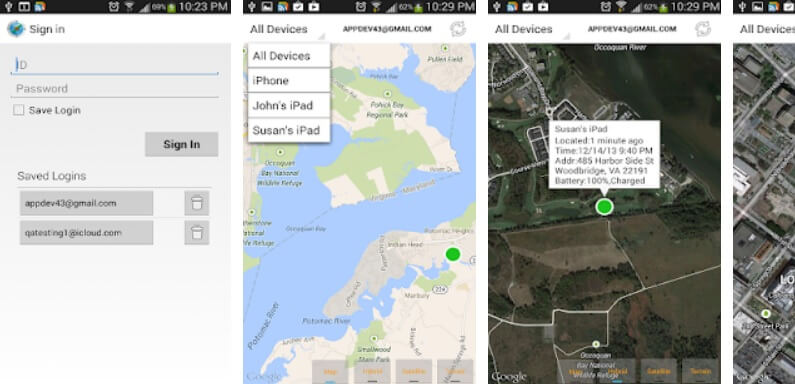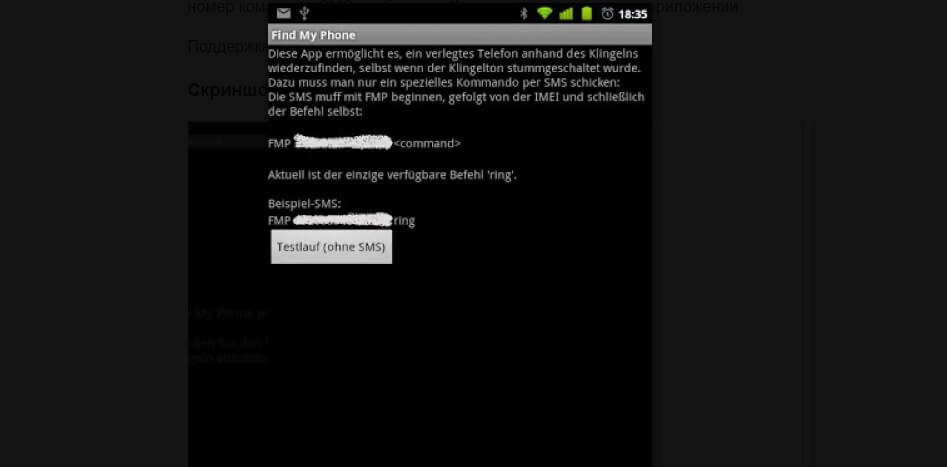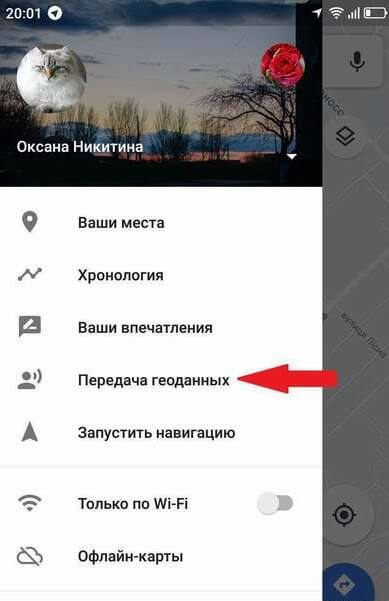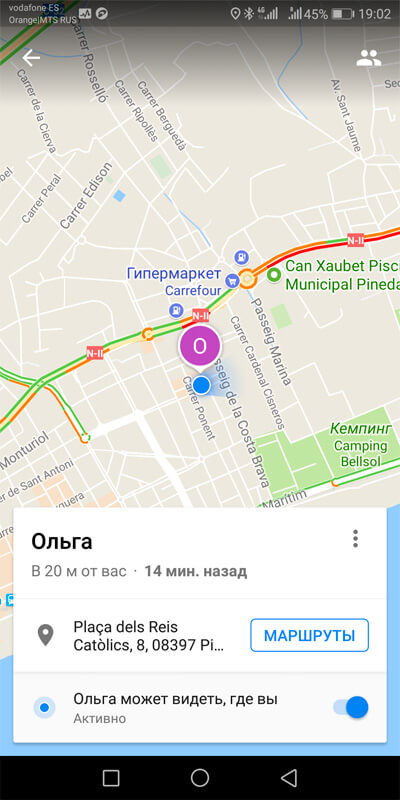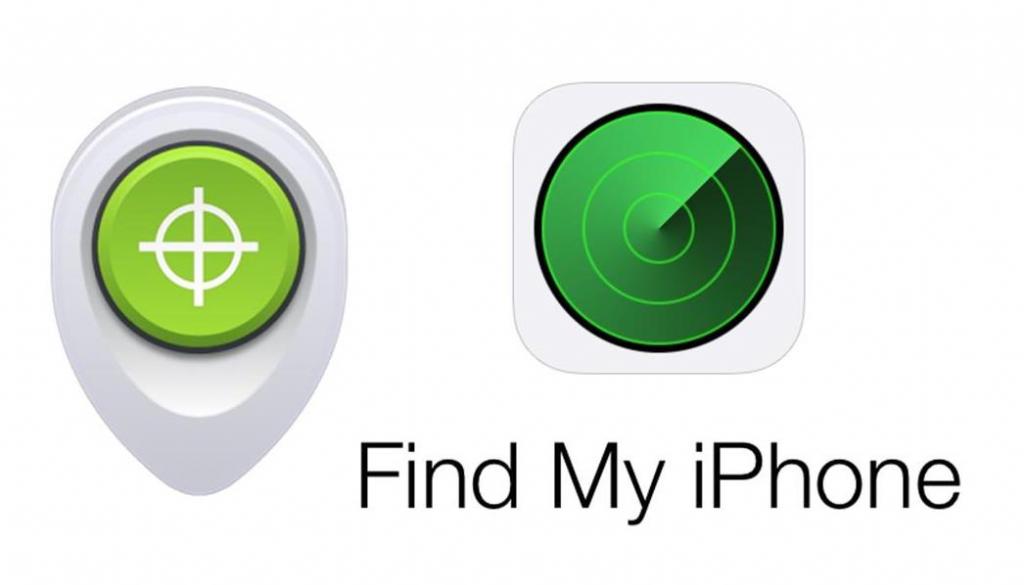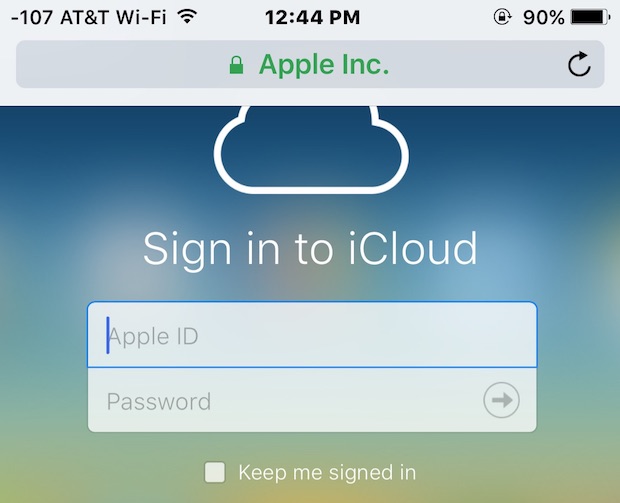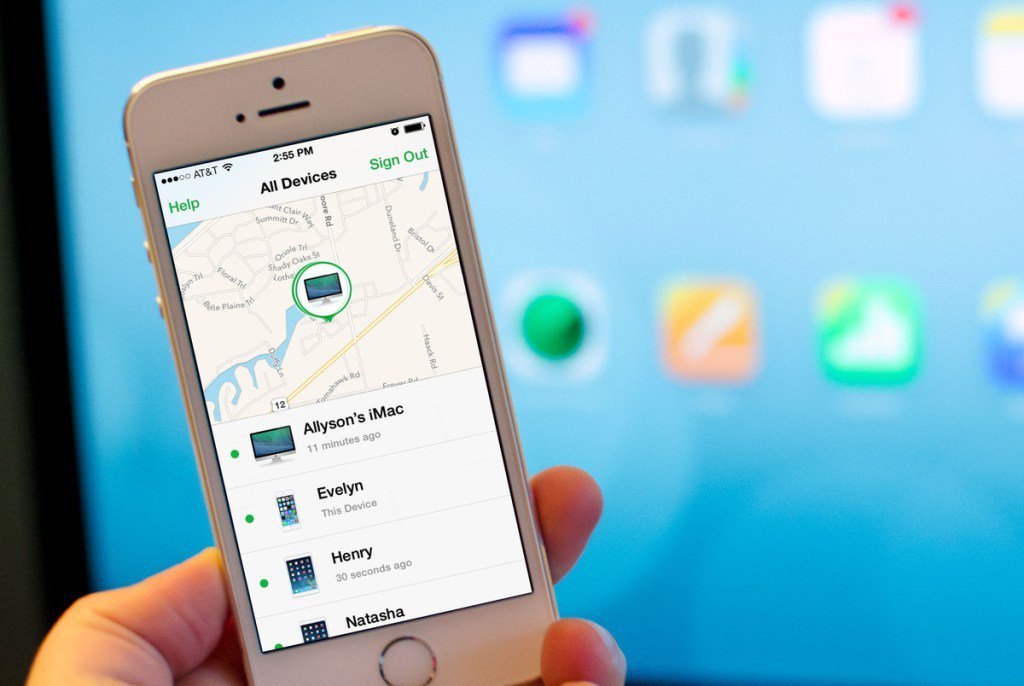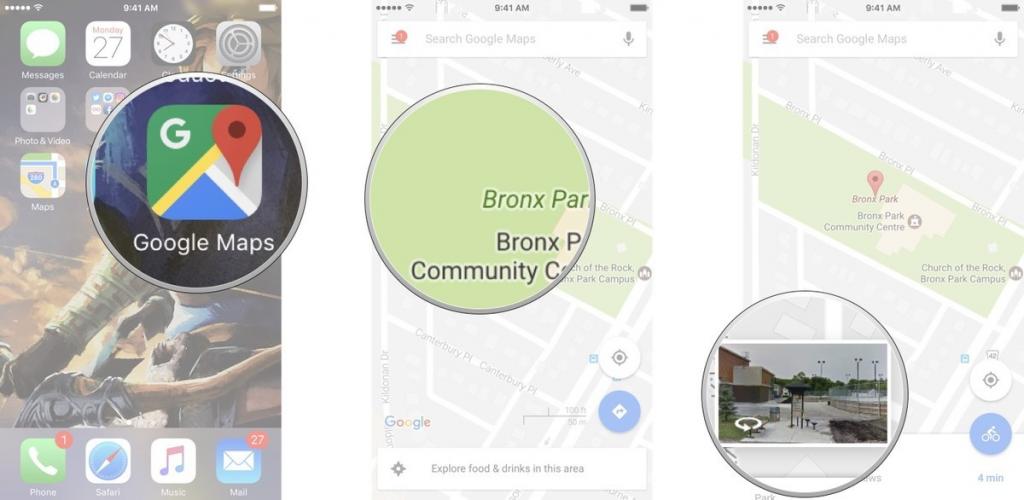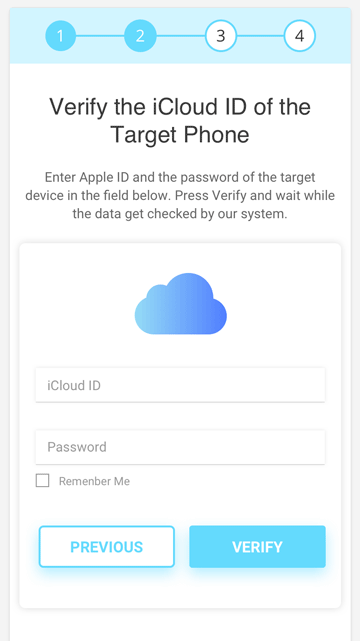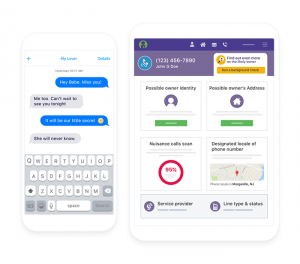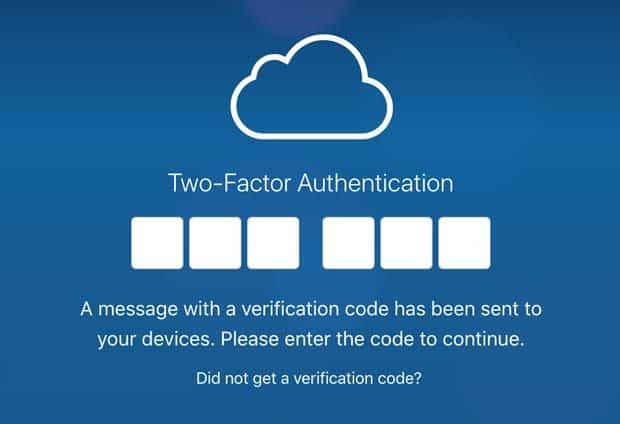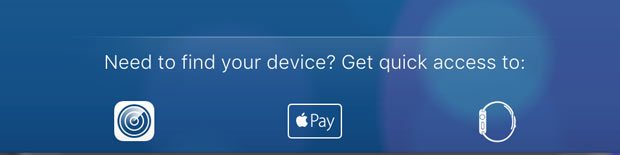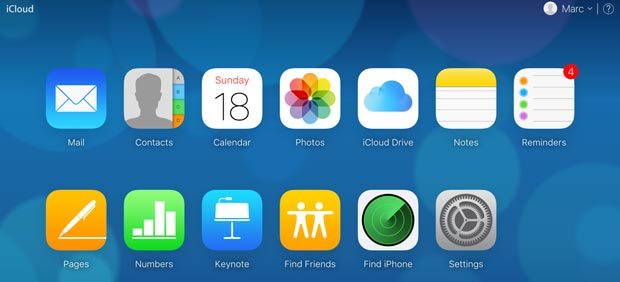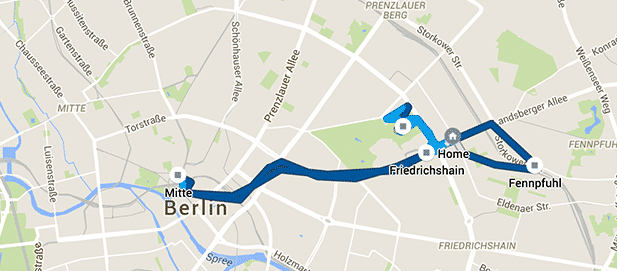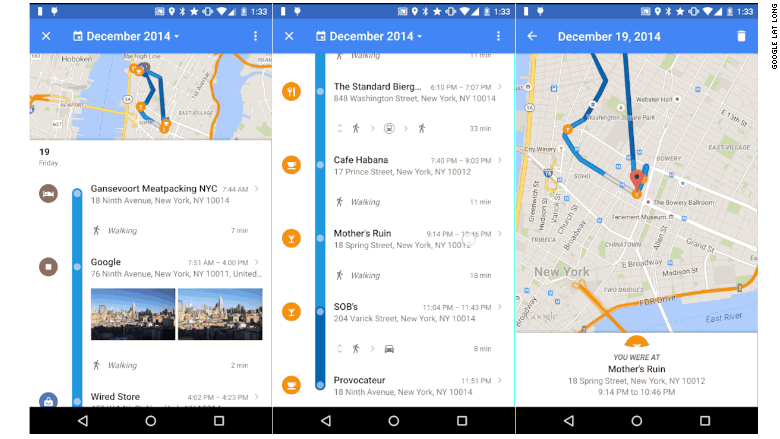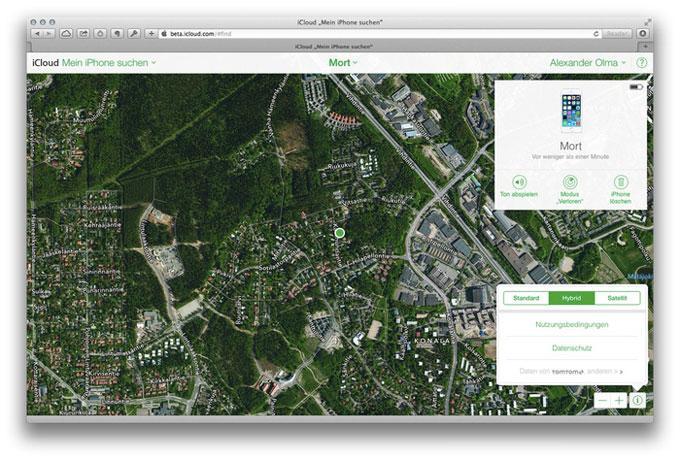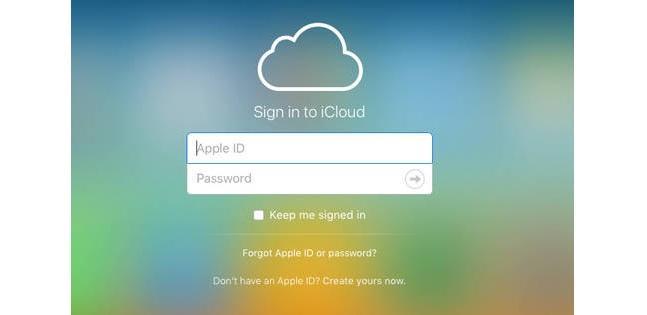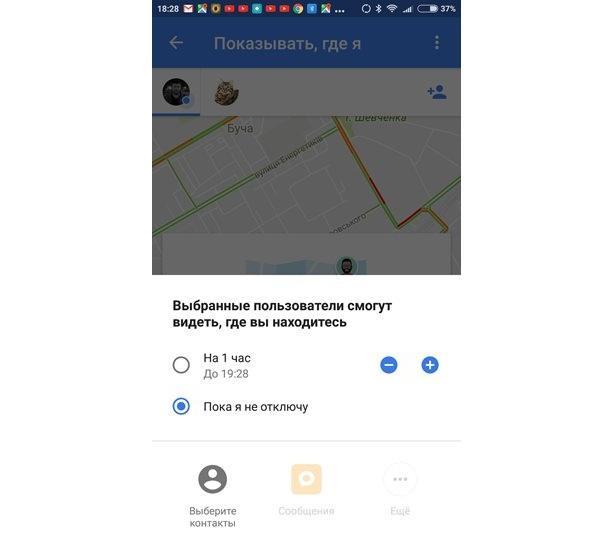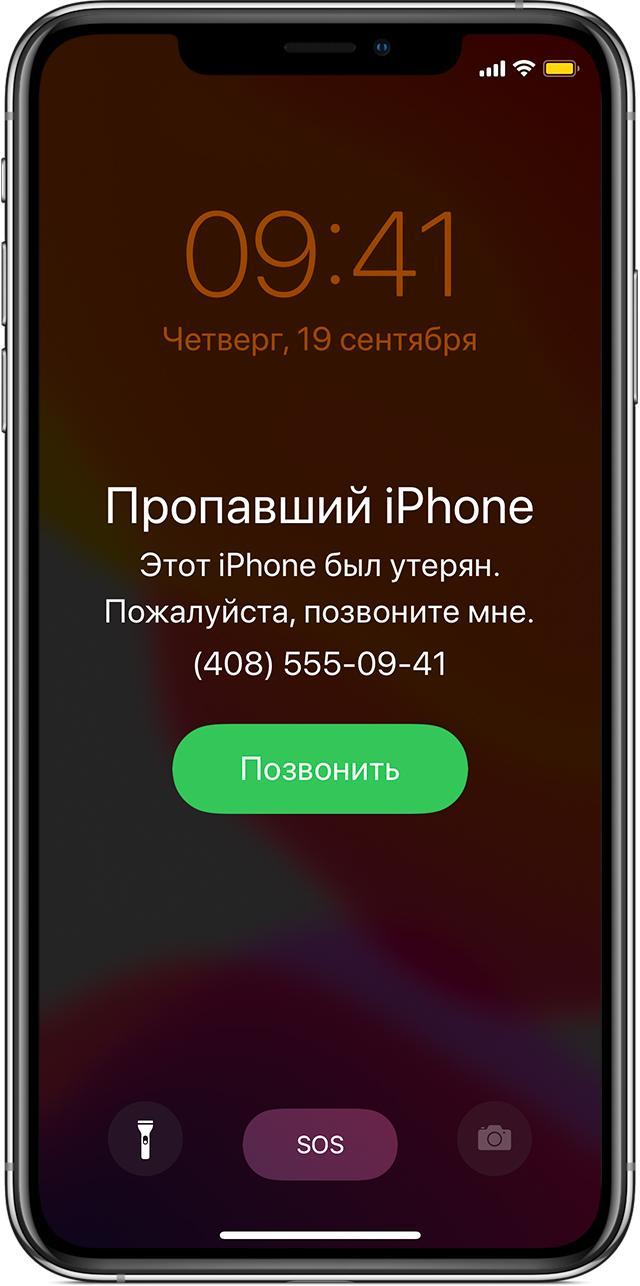Программа «Найти iPhone» от Apple помогает увидеть устройство на карте, подать сигнал или отобразить произвольное сообщение на экране блокировки гаджета. Однако приложение доступно только для iOS, и иногда отыскать такой же гаджет при утере смартфона возможности нет. Тогда пользователь интересуется, можно ли найти Айфон с Андроида. Наша статья посвящена тому, как найти Айфон через Андроид, и пошагово описывает варианты возможных действий.
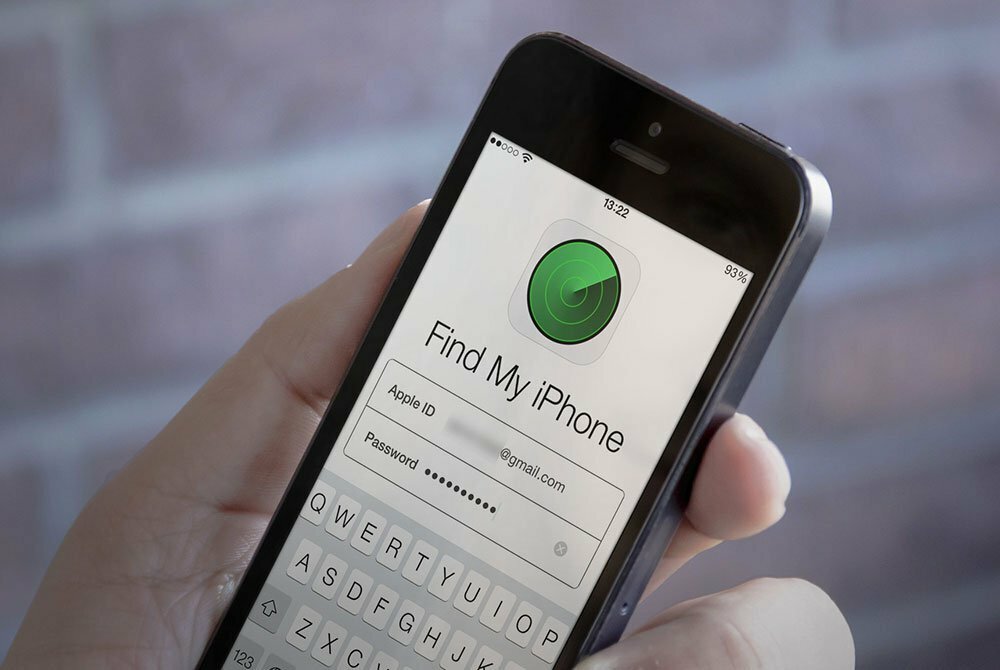
Инструкция для поиска iPhone через Android
Если гаджет утерян или украден, можно удаленно отследить его и заблокировать доступ к личным данным. Компания Apple предоставляет альтернативные возможности найти айфон через андроид телефон при отсутствии устройства на iOS.
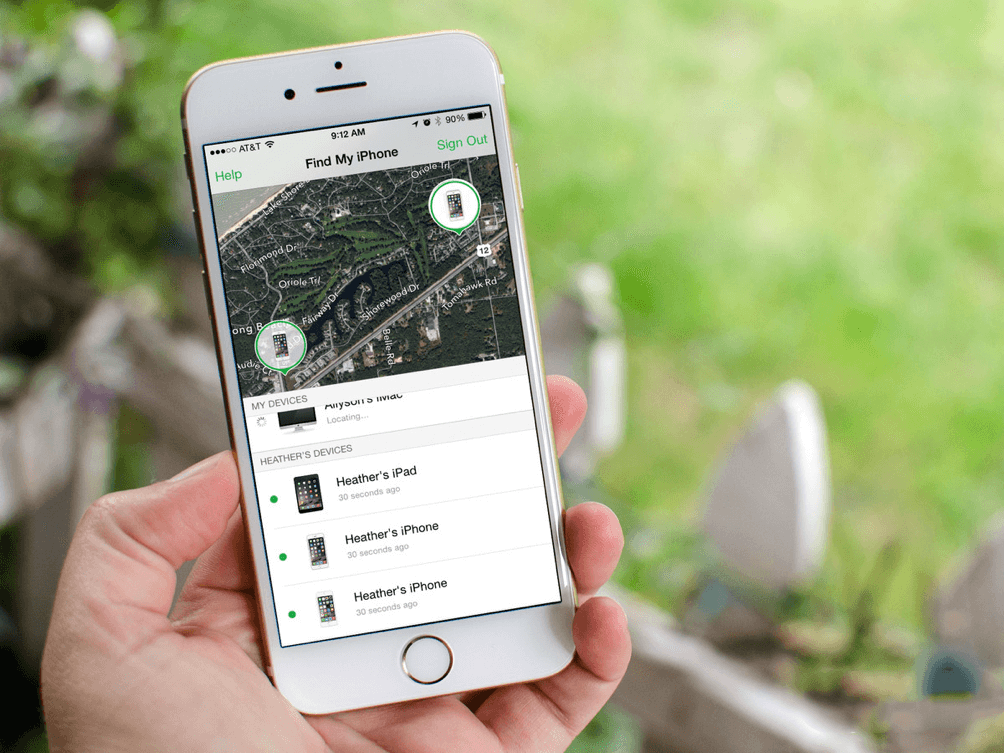
Функция поиска Find My
Приложение «Найти iPhone» содержит несколько полезных функций, но основная — это «Find My». Служба устанавливает удаленную связь с гаджетом и открывает доступ ко всем возможностям: определению местоположения, блокировке устройства, подаче звукового сигнала. Основные способы поиска станут доступны, если пользователь активировал «Найти iPhone» до утери устройства. Разберем действия, которые помогут найти айфон с андроида или компьютера.
Подробное описание для поиска Айфона представлено в статье «Как найти Айфон».
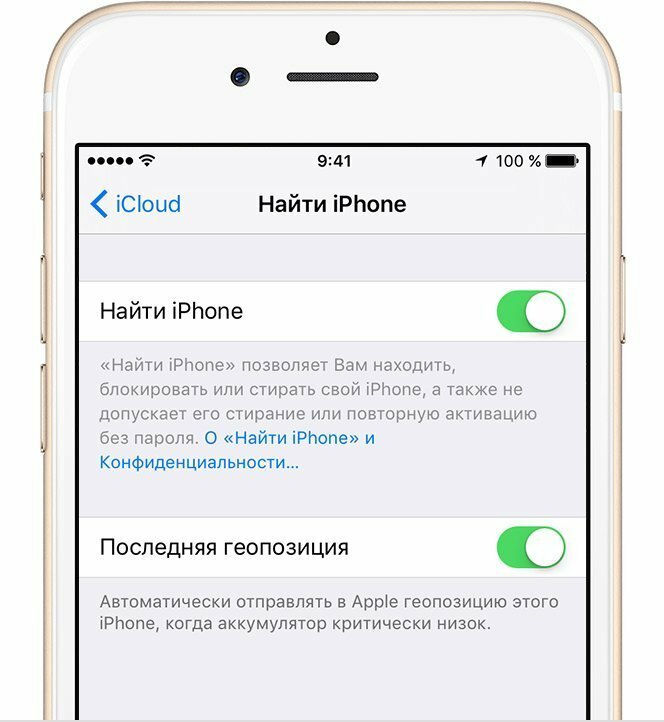
Используем службу iCloud.com
Для этого способа не нужно устанавливать дополнительные приложения на смартфон. Алгоритм действий поможет найти Айфон icloud с телефона Андроид или даже с ПК.
- Зайдите на сайт icloud.com с браузера в Android-смартфоне.
- Внизу в строке дополнительного меню браузера нажмите на изображение трех точек.
- В открывшемся списке выберите действие «Полная версия».
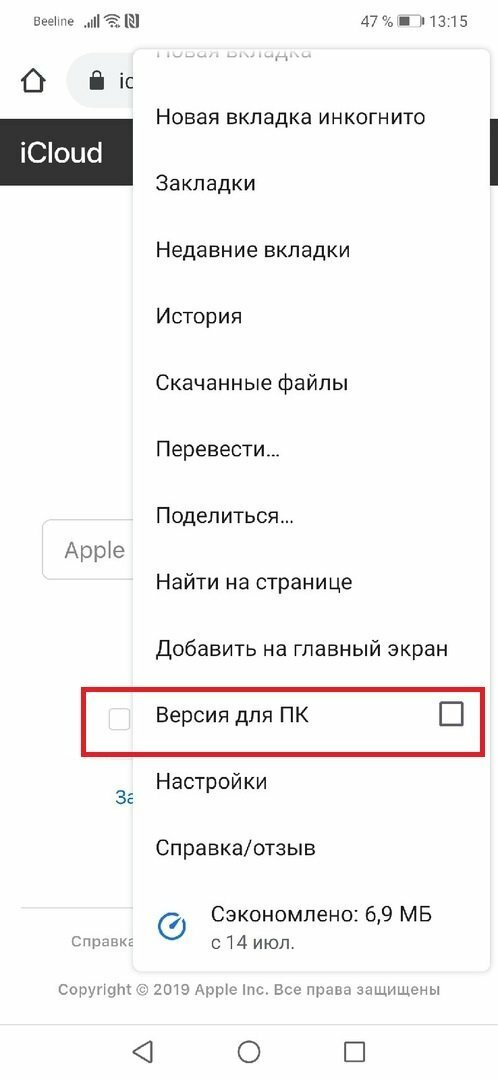
- Во вкладке отобразится окно авторизации iCloud. Введите идентификатор Apple ID вашей учетной записи.
- Среди доступных функций отыщите ярлык «Найти iPhone», запустите приложение.
Программа покажет, где находится Айфон, если гаджет включен. Если смартфон недоступен, то отобразится последняя зафиксированная позиция.
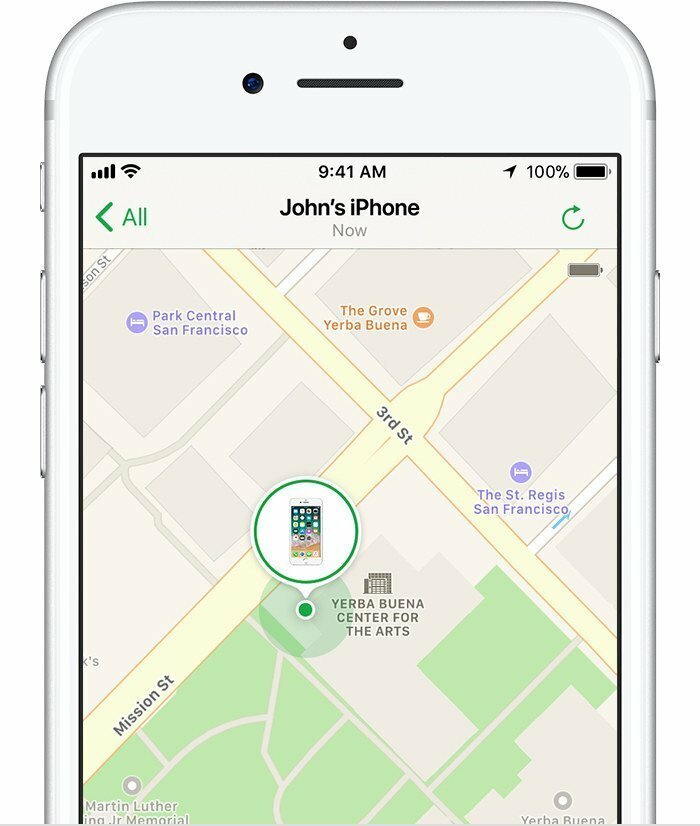
Если iPhone в беззвучном режиме
Одной из функций программы «Найти iPhone» является воспроизведение звука на смартфоне. Сигнал помогает владельцу услышать устройство, если Айфон затерялся неподалеку. Даже если на телефоне установлен беззвучный режим, это не проблема для приложения.
После авторизации на сайте запустите программу «Найти iPhone». Дождитесь определения геопозиции и установки соединения с устройством. Теперь достаточно выбрать функцию «Воспроизвести звук» — служба автономно сменит настройки телефона и подаст звуковой сигнал.
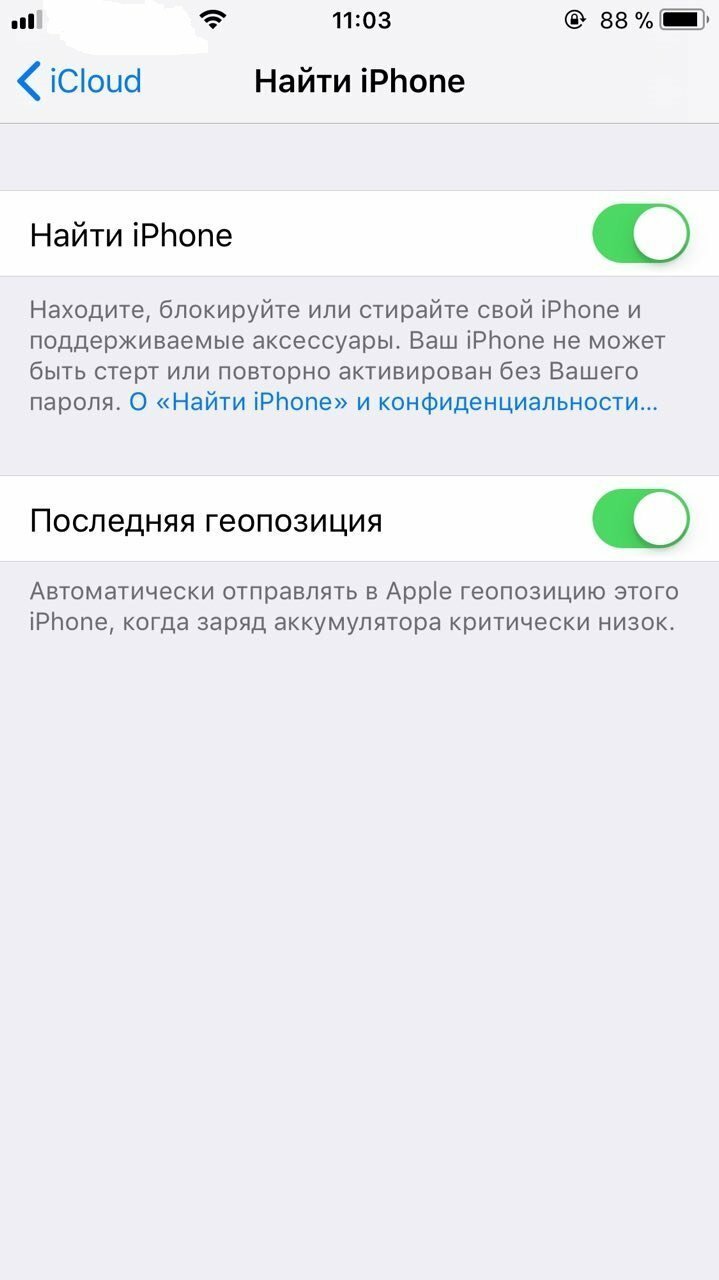
Если iPhone отключен
В этом случае узнать координаты устройства или выполнить другие действия не получится. Однако приложение поможет обезопасить данные и ограничить работу смартфона при следующем включении. После авторизации на сайте icloud.com активируйте в программе «Найти iPhone» режим пропажи и укажите номер для связи. Как только смартфон войдет в сеть, на экране отобразится указанный вами номер или информация, а остальные функции будут ограничены.
Если по контактной информации к вам никто не обратился или смартфон вне доступа, остается вариант обращения за помощью в полицию и поиска Айфона по IMEI. Это внутренний номер любого мобильного телефона. Узнать IMEI можно в руководстве пользователя или на наклейке коробки. Если коробка с инструкцией потерялась, уточнить и записать номер лучше заранее. Введите в телефоне номер *#06# и в ответ получите числовой идентификатор IMEI.

Сторонние программы поиска iPhone на Android
Помимо описанного способа, разыскать устройство помогут сторонние сервисы. Унификация протоколов определения координат и обмена данными позволяет разным производителям смартфонов разрабатывать универсальные приложения для поиска утерянных гаджетов. Подобные программы полезны при наличии устройств и на iOS, и на Android — например, приложение удаленного поиска компании Samsung.
Кроме регистрации Android-смартфона, программа позволяет внести в список отслеживаемых устройств и iPhone. Для смартфона Apple необходимо пройти стандартную авторизацию, как и при подключении к iCloud. Найти Айфон с помощью Андроида помогут дополнительные функции:
- Удаленное создание резервной копии.
- «Добавление попечителей» — регистрация других пользователей и устройств, с которых можно отслеживать iPhone.
- Карты для отображения устройства.
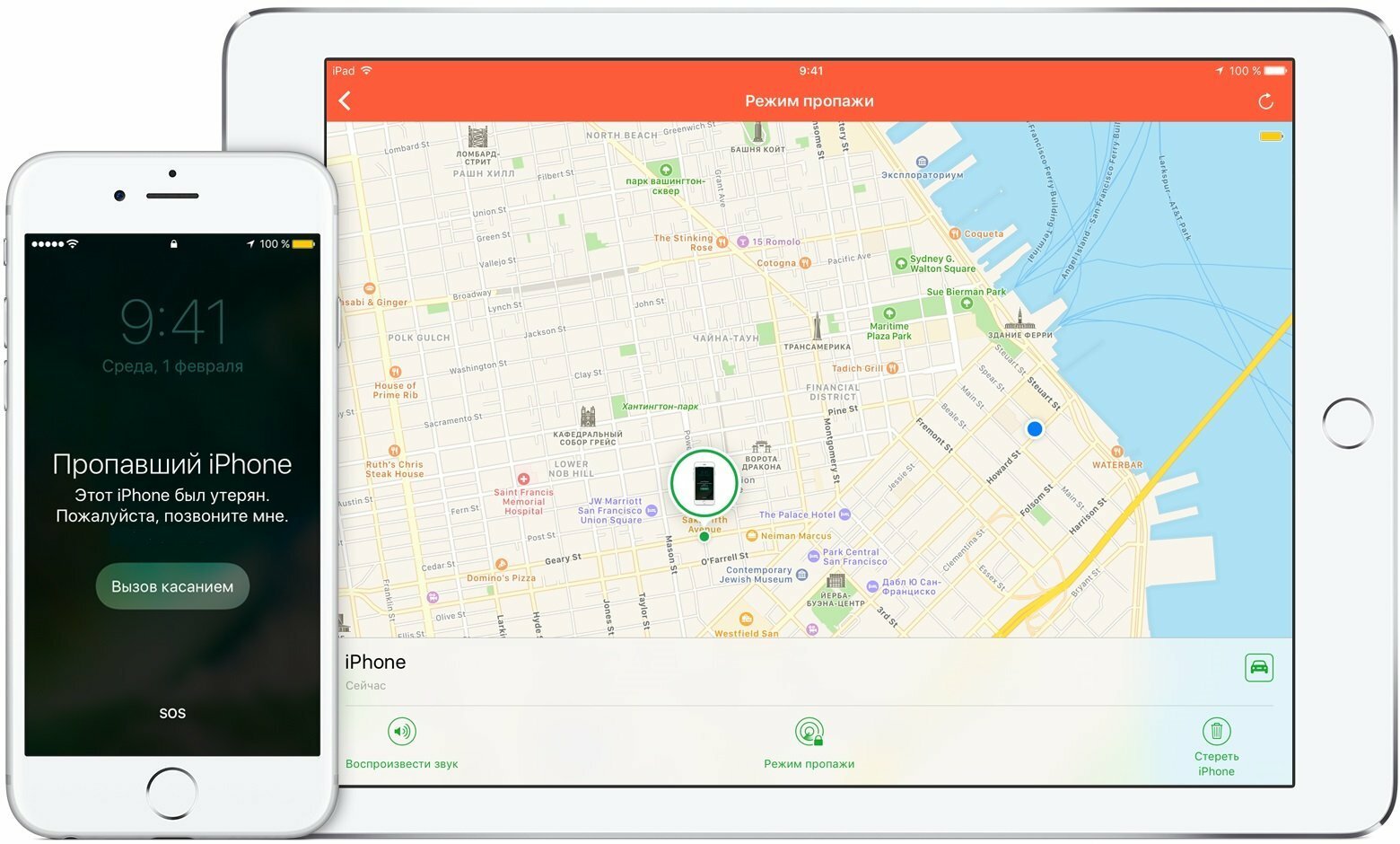
Приложения для поиска Айфона в Google Play Market
Если не хотите регистрироваться в сторонних сервисах, обратите внимание на программы-аналоги приложения «Найти iPhone» для Андроид. Компания Apple не выпускала официальное приложение для других систем, так что скачать найти Айфон на Андроид из Google Play нельзя. Однако в магазине представлены программы Find iPhone или Find My Phone. В веб-приложениях доступны функции по отображению координат и включению звука на устройстве. Найти Айфон через приложение Андроид помогают Google-карты с голосовым сопровождением маршрута. Подключение iPhone и использование функции слежения возможно после аутентификации по Apple ID в iCloud. Оба приложения можно скачать бесплатно.
Содержание
- Можно ли найти Айфон через Андроид
- Функция поиска Find My iPhone
- Служба iCloud.com
- Если iPhone в беззвучном режиме
- Если iPhone отключен
- Программы поиска iPhone на Android
- Найти iPhone
- Find iPhone
- Find My Phone
- Google-карты
Пропажа Айфона – частое явление, от которого невозможно застраховаться. Нередко у владельцев опускаются руки, и они не оставляют шансов найти Айфон. Впрочем, из любой даже самой сложной ситуации всегда есть выход. Так что не исключено, что хозяину устройства удастся найти Айфон с Андроида или любого другого устройства.
Можно ли найти Айфон через Андроид
Компания Apple разработала специальный сервис для поиска Айфона. Но поскольку мы имеем дело с фирмой, которая всячески ограничивает свободу своих пользователей путем блокировки тех или иных опций, не до конца понятно, можно ли найти iPhone с Андроида, а не с другого устройства Apple.
К счастью, в этом отношении «купертиновцы» не выставляют рамок для своих клиентов. Если вы потеряли «яблоко», а под рукой есть только смартфон на Android, не отчаивайтесь. У вас без труда получится найти Айфон с Андроида по номеру телефона. Причем для выполнения операции можно обратиться к целому ряду способов, каждый из которых хорош по-своему.
Если потеряли Айфон: как найти через другой Айфон быстрее всего?
Функция поиска Find My iPhone
Поиск пропавшего смартфона Apple возможен только при условии активации Find my iPhone перед тем, как аппарат был утерян или украден. Если не включить опцию отслеживания, не получится достичь желаемого результата. По крайней мере, стандартными способами.
Функция «Найти iPhone» активируется через настройки гаджета Apple. Владельцу устройства необходимо открыть приложение, отвечающее за изменение параметров, а затем перейти в раздел личного профиля Apple ID.
Здесь необходимо выбрать iCloud, а затем – «Найти iPhone». В этом подразделе останется передвинуть ползунок вправо, после чего функция Find My автоматически заработает, и вы сможете в любой момент найти Айфон через Айклауд с Андроида.
Узнайте как найти другой Айфон через Локатор
Служба iCloud.com
Облачное хранилище iCloud объединяет в себе практически все сервисы компании Apple. Отрадным является тот факт, что получить доступ к облаку можно с любого устройства вне зависимости от операционной системы. Поэтому предлагается найти Айфон по Айклауд с Андроида. Ведь именно так вы сможете воспользоваться функцией найти iPhone, активированной ранее.
Чтобы найти Айфон через iCloud с телефона Андроид, действуйте по инструкции:
- Откройте любой браузер и посетите сайт icloud.com.
- Нажмите на «три точки», чтобы выбрать полную версию сайта для ПК, так как в мобильном аналоге нет нужной нам функции.
- Пройдите авторизацию в системе, используя логин и пароль от Apple ID.
- Выберете раздел Айклауда «Найти iPhone».
При условии правильного выполнения всех требований инструкции местоположение Айфона отобразится на карте в виде зеленого кружка. У пользователя будет возможность совершить одно из трех действий с Apple iPhone на удалении:
- воспроизвести звук;
- режим пропажи;
- стереть iPhone.
Первый вариант, как можно сразу догадаться, предполагает воспроизведение звукового сигнала на пропавшем устройстве, чтобы его было легче обнаружить. Помимо этого на экране Айфона высветится уведомление об использовании функции Find my iPhone.
Активация режима пропажи необходима в той ситуации, когда потерянный девайс располагается слишком далеко, и к нему невозможно получить доступ. После выбора пункта «Режим пропажи» будет предложено оставить сообщение, которое появится на экране пропавшего смартфона. Здесь желательно указать контактный номер, чтобы нашедший смог связаться с хозяином.
Наконец, предусмотрена опция «Стереть iPhone». Она выполняет удаленный сброс всех настроек и параметров. По сути происходит ликвидация файлов, которые хранит в себе смартфон. Необходимость функции обусловлена защитой конфиденциальной информации.
Если iPhone в беззвучном режиме
Через функцию «Найти iPhone» можно определить расположение потерянного устройства с не самой высокой точностью. Apple допускает расхождение до 200 метров. В этой связи пользователю необходимо выбирать пункт «Воспроизвести звук», чтобы понять, где именно оставлен Айфон. Но как быть, если на девайсе Apple ранее был активирован беззвучный режим?
Переживать по этому поводу не нужно. Дело в том, что воспроизведение звука через Find my iPhone работает даже в том случае, если аппарат работает в бесшумном режиме. Сигнал все равно прорвется через динамики Айфона и возвестит хозяина о его точном расположении.
Если iPhone отключен
Опция Find my iPhone прекрасно справляется со своей задачей даже в том случае, если аппарат переведен в беззвучный режим. Но, если Айфон отключился, найти его таким способом не получится. Дело в том, что официальная утилита Apple для определения геолокации использует интернет и GPS. Соответственно, в выключенном состоянии iPhone не может предоставить эти данные.
Тем не менее, на помощь готовы прийти альтернативные способы поиска. Их всего 2:
- воспользоваться услугой мобильного оператора;
- обратиться в правоохранительные органы.
В первом случае предполагается использования опции от оператора связи. Например, у Теле 2 предусмотрена услуга «Геопоиск», а на МТС – «Локатор». Проблема заключается в том, что функции не работают постфактум. То есть для обнаружения телефона их нужно подключать заранее.
В итоге, когда Айфон отключен, остается один единственный способ – найти его через полицию по номеру телефона. Но здесь готовы принять далеко не все заявления. Правоохранительные органы рассматривают только преступления, поэтому для обращения должно быть основание (кража смартфона). Если он был просто потерян, полиция не поможет.
Для поиска устройства в правоохранительные органы необходимо предоставить полную информацию о произошедшем:
- обстоятельства кражи, дату, время, приметы грабителя;
- номер телефона, закрепленный за SIM-картой;
- IMEI и серийный номер устройства, а также его описание.
Если вы предоставите обозначенные сведения, полиция с высокой долей вероятности сможет найти Айфон, обратившись к оператору для отслеживания устройства через мобильные сети.
Программы поиска iPhone на Android
Отследить расположение Айфона можно не только через правоохранительные органы или сервис Find my iPhone, но и с помощью специальных приложений для операционной системы Android. Далее предлагаем взглянуть на самые лучшие программы в своем классе.
Найти iPhone
Приложение Find my iPhone имеет портированную версию для Андроид. Скачать ее можно с форума 4PDA или других подобных ресурсов, поскольку в Google Play программа не представлена.
Работает программа «Найти iPhone» схожим образом, что и поиск устройства через iCloud. Пользователю необходимо авторизоваться, используя логин и пароль Apple ID, после чего геолокация пропавшего Айфона высветится на карте. Будет возможность воспроизвести звук, оставить сообщение или заблокировать смартфон.
Find iPhone
Программа Find iPhone от funrealitysoftware представлена в Google Play, так что для установки не потребуется искать APK-файл. Приложения является полностью бесплатным и работает точно так же, как Find my iPhone, позволяя найти Айфон с Андроида.
После загрузки необходимо открыть Find iPhone и ввести данные iCloud, закрепленные за пропавшим девайсом. Затем расположение Айфона высветится на интегрированных картах Google. К сожалению, воспроизвести звук или удаленно заблокировать аппарат не получится, поскольку функционал не предусматривает подобную опцию.
Find My Phone
Еще одна программа, которая получила положительный отзыв аудитории людей, столкнувшихся с пропажей Айфона. Приложение не отображает геолокацию смартфона на карте, но зато может воспроизвести звук через его динамик. Это отличный вариант, если iPhone завалялся дома.
В 2018 году поддержка Find My Phone была прекращена. Поэтому сейчас приложение работает весьма нестабильно. Так что лучше рассмотреть другой вариант поиска из тех, которые предложены в материале.
Google-карты
Карты Гугла обладают функцией, позволяющей делиться своей геопозицией с другими людьми. Таким образом, приложение Google Maps обладает полным функционалом, который был характерен для некогда популярной программы Android Device Manager, но в то же время оно позволяет найти не только Андроид-смартфон, но и Apple iPhone.
Главным условием поиска является активация функции на Айфоне перед пропажей. Для включения опции нужно запустить Google Карты, открыть меню и выбрать пункт «Передача геоданных». Здесь необходимо выбрать учетную запись друга или дополнительный адрес своей электронной почты и дать разрешение на слежение.
Далее останется пройти авторизации в одном из аккаунтов, для которого был разрешен доступ к геоданным. В разделе друзей будет показано расположение Айфона на карте. К сожалению, функция воспроизведения звука или удаленной блокировки здесь недоступна.
Помогла статья? Оцените её
Загрузка…
Как найти «Айфон» с «Андроида»: пошаговая инструкция и советы
При разработке современных гаджетов разработчики компании Apple делают акцент на безопасность пользовательских данных и защищенность устройства. Продукция Apple интегрирована новейшими функциями, которые предоставляют возможность найти «Айфон» с «Андроида».
Find My — функция проверки местоположения
Одной из функций обнаружения устройства Apple является Find My, которая позволяет отследить потерянный гаджет по сигналу без подключения служб полиции.
Find My — это интегрированный фирменный сервис для поиска телефонов, компьютеров и прочих современных моделей Apple. Его стоит заблаговременно настроить и прикрепить свое устройство. Для настройки Find My необходимо перейти в настройки облачного хранения iCloud и указать телефон как утерянное устройство, которое также можно заблокировать. Это один из способов, позволяющих быстро найти «Айфон». Icloud с «Андроида» также позволяет получить помощь в поиске пропавшего устройства.
Как найти «Айфон» при помощи службы iCloud.com?
Если вы не знаете, как найти «Айфон» через андроид-устройство при помощи iCloud, воспользуйтесь инструкцией ниже:
- Перейти на сайт icloud.com в новой вкладке на «Андроиде».
- Пользователь будет перенаправлен на страницу с кнопкой «Найти «Айфон», которая предоставит информацию о привязанных гаджетах Apple.
- Не нужно обращать внимание на iOS iCloud страницу. Необходимо сразу перейти на ящик «Поделиться».
- Должно появиться окно с новыми ярлыками. После этого следует выбрать кнопку «Полная версия сайта». На новой странице появится привычное «облако» при входе в iCloud.
- Система запросит ID и пароль потерянного «Айфона».
- Если активация прошла успешно, то пользователь получит полный доступ к своему телефону и сможет воспользоваться сервисом «Найти «Айфон» с «Андроида».
Полная активация через iCloud занимает от двух до пяти минут. Это позволяет быстро найти «Айфон» с «Андроида». Важно учитывать, что поиск осуществляется только в случае, если функция «Найти «Айфон» активирована на устройстве Apple, а само устройство включено и установлено соединение с интернетом.
Беззвучный режим потерянного «Айфона»: что делать?
Пользователи фирменных смартфонов разработали лайфхаки, с помощью которых найти «Айфон» с «Андроида» становится возможным, даже если установлен беззвучный режим.
Необходимо выполнить следующие действия:
- Открыть «Найти Айфон».
- Выбрать «Последняя геопозиция», чтобы система дала результат как можно быстрее.
- Установить соединение с нужным устройством.
- Ввести пароль и ID.
- Выбрать позицию «Воспроизвести звук». После этого утерянный телефон в автономном режиме изменит настройки, затем даст сигнал владельцу.
Обязательно пользователю следует подключить все необходимые устройства Apple к iCloud.
Поиск отключенного телефона через «Андроид»
IMEI – базовый номер телефона, который помогает отследить «Айфон» при любых обстоятельствах. В заводских настройках у «Айфонов» 15- или 16-числовой номер, который можно узнать по номеру: *#06#. Функция активна при включенных GPS-данных на утерянном телефоне. Поиск осуществляется по сети оператора, который предоставляет информацию о местоположении телефона по спутниковому сигналу.
Подобная возможность недоступна для частных лиц, поэтому чтобы найти «Айфон» через андроид-телефон, потребуется запастись терпением. В отделение полиции подается заявление с бланком и пояснением причины поисков. После его рассмотрения правоохранительные органы подключат оператора связи и отследят телефон по GPS-навигации. На обработку запроса выделяется минимум три дня. Если же пропажа ценная, то лучше начать поиски другими способами.
Альтернативная программа для поиска Apple-устройства
Функция удаленного поиска от Samsung во многом ушла вперед брендовой компании Apple. Программа предоставляет следующие возможности:
- Авторизация без двухфакторной аутентификации с одного устройства.
- Работа с двумя географическими ресурсами (картами). Этот вариант удобен для тех регионов, которые имеют мало сведений о геолокации.
- Подсказки для новых пользователей. Если пользователь впервые ищет свой «Айфон», то интуитивные советы помогут выполнить все действия правильно.
- Резервная копия позволяет сохранить последние данные. Для этого необходимо, чтобы на потерянном «Айфоне» был включен интернет.
- «Добавление попечителей» — новый пункт, который позволяет другому пользователю отслеживать устройства и передавать на него сигналы.
- Чтобы найти «Айфон» с телефона «Андроид», необходимо через сайт компании Samsung провести авторизацию устройства таким же способом, как и через iCloud.
В ближайшем будущем Apple планирует превзойти программу конкурента благодаря новой системе безопасности Apple-SIM. Функция будет напоминать чип, который будет встроен в «Айфон», и при любой пропаже или краже владелец сразу же найдет свой гаджет без настройки геолокации и интернета. Переключение между операторами также будет внутри телефона и не позволит вскрыть крышку для изъятия sim-карты. Подобное нововведение корпорация разработала еще в 2014 году, но система имела определенные ошибки и требовала доработки.
Как найти «Айфон» через «Андроид»: приложение в Play Market
Найти «Айфон» можно при помощи приложений, которые предоставляет Play Market. Одним из таких бесплатных приложений является Find iPhone. Для активации iOS также понадобится iCloud. Приложение работает на платформе «Андроид», может отследить в Google Maps любое устройство Apple. Findi Phone имеет следующие функции:
- включение и отключение звука на телефоне;
- работа на нескольких учетных записях;
- в поиске улицы указывает направление к устройству с голосовым воспроизведением;
- результат с точностью до улицы и дома.
Работа с приложением возможна также и в онлайн-режиме. Во время работы можно проверить привязанные устройства на сайте Apple и просмотреть их состояние на данный момент.
В приложение зеленый цвет указывает на точное местоположение найденного «Айфона», а серый говорит о том, что устройство найдено, но местоположение установить невозможно. Если устройство на платформе «Андроид» не воспроизводит приложение, значит, надо перепроверить возможность установки соединения с активными геолокациями и включить их, если отсутствовало подключение к интернету. Следует отметить, что производитель не является официальным представителем Apple.
Все приложения неидеальны и возможны разные технические сбои. В Англии были зарегистрированы случаи, когда пользователь Apple потерял свой гаджет и пытался его отследить через альтернативные приложения на «Андроиде». Карты указывали на его собственный дом, но гаджет был утерян в соседнем кафе. Подобное может произойти по причине того, что система запомнила последнюю синхронизацию телефона и не смогла найти соединение с новым местом. Для исключения подобных случаев нужно заранее включать на «Айфоне» GPS-данные, интернет и привязку к iCloud.
Источник
Используйте приложение «Локатор», чтобы найти потерянное или украденное устройство
Узнайте, как найти пропавшее устройство с помощью приложения «Локатор», даже если оно не в сети.
Если вы потеряли или не можете найти устройство, выполните следующие шаги. Просто используйте приложение «Локатор» на другом iPhone, iPad, iPod touch или Mac, выполнив вход с тем же Apple ID. Также можно использовать приложение «Локатор» на устройстве, принадлежащем кому-то из вашей группы семейного доступа, или выполнить вход в iCloud.com/find, чтобы найти свое устройство с помощью браузера.
Посмотреть на карте
- Откройте приложение «Локатор».
- Выберите вкладку «Устройства».
- Выберите устройство, чтобы посмотреть его геопозицию на карте. Если вы состоите в группе семейного доступа, можно посмотреть устройства группы.
- Выберите «Маршруты», чтобы открыть геопозицию в «Картах».
Если была включена функция «Поиск оффлайн», можно видеть геопозицию устройства, даже если оно не подключено к сети Wi-Fi или сотовой сети.
Не видите свое устройство? Возможно, функция «Локатор» не была включена. Также геопозиция устройства недоступна, если устройство выключено, батарея разряжена или прошло более 24 часов с момента отправки последней геопозиции в Apple. Узнайте, как защитить свою информацию даже в этом случае.
Воспроизведение звукового сигнала
- Откройте приложение «Локатор».
- Выберите вкладку «Устройства».
- Выберите утерянное устройство и нажмите «Воспроизвести звук». Звук не получится воспроизвести, если устройство не подключено к сети.
Обозначьте ваше устройство как пропавшее
- Откройте программу «Локатор» и выберите вкладку «Устройства».
- Выберите утерянное устройство.
- Прокрутите экран до пункта «Отметить как пропавшее» и выберите «Активировать».
- Следуйте инструкциям на экране, если вы хотите, чтобы ваш номер телефона отображался на пропавшем устройстве, или если вы хотите ввести собственное обращение к нашедшему устройство с просьбой связаться с вами.
- Нажмите «Активировать».
Что произойдет, если вы активируете функцию «Отметить как пропавшее»
Функция «Отметить как пропавшее» удаленно блокирует iPhone, iPad, iPod touch или Mac с помощью пароля, сохраняя вашу информацию в безопасности, даже если устройство утеряно. Вы также можете активировать отображение на заблокированном экране устройства личного сообщения со своим номером телефона и отслеживать местоположение устройства.
После активации функции «Отметить как пропавшее» на устройстве отключается функция Apple Pay, если она была подключена. На адрес электронной почты, к которому привязан идентификатор Apple ID, будет отправлено письмо с подтверждением. Когда вы найдете устройство, нужно будет разблокировать его с помощью код-пароля.
Стереть устройство
- Убедитесь, что вы выполнили описанные выше действия в попытке восстановить пропавшее устройство — следующий шаг нельзя отменить.
- Откройте программу «Локатор» и выберите вкладку «Устройства».
- Выберите устройство, данные на котором требуется стереть.
- Прокрутите экран вниз и выберите пункт «Стереть это устройство».
- Выберите пункт «Стереть этот [устройство]»
Если на пропавшее устройство распространяется действие соглашения AppleCare+ с покрытием кражи и потери, вам не следует стирать данные с устройства. Вместо этого подайте заявку о краже или потере устройства.
Что будет, если стереть данные с устройства
Чтобы посторонние лица не смогли получить доступ к данным на пропавшем устройстве, вы можете стереть их удаленно. После удаления данных с устройства (включая данные кредитных, дебетовых или предоплаченных карт для Apple Pay) определить его геопозицию с помощью службы «Локатор» будет невозможно.
Узнайте, какие функции доступны для вашего пропавшего устройства
Убедитесь, что функция восстановления, которую вы пытаетесь использовать, доступна для вашего утерянного или украденного устройства.
iPhone, iPad, iPod touch, Apple Watch
- Просмотр геопозиции
- Воспроизведение звукового сигнала
- Режим пропажи
- Дистанционное удаление данных
Компьютер Mac
- Просмотр геопозиции
- Воспроизведение звукового сигнала
- Блокировка компьютера Mac
- Дистанционное удаление данных
AirPods
- Просмотр геопозиции
- Воспроизведение звукового сигнала
Источник
80
80 people found this article helpful
Recover your phone quickly and easily with an Android device
Updated on February 5, 2022
What to Know
- Easiest: In a web browser, go to iCloud.com, select Find iPhone, select your device, and select an option to locate or control the missing iPhone.
- Next easiest: With Google Maps enabled on the iPhone, access Google Maps on an Android device and go to your Timeline.
This article explains four ways to track all currently supported iPhones on any Android device capable of running the apps mentioned below.
How to See Someone’s Location on an iPhone
How to Track an iPhone With an Android Browser
Find My iPhone is a great tool for locating a missing iOS device. It helps to have another Apple device, but if you don’t have an iOS or Mac computer, use an Android device. Before you can find an iPhone on an Android, you must enable the proper settings ahead of time. Follow these instructions to locate a missing iPhone with any Android browser app.
When setting up Find my iPhone, enable the Send Last Location option. This ensures a location can be determined if the battery dies. If your iPhone is running iOS 15 or later, however, you can still find its location even if the device is powered off.
On an Android device that isn’t yours, run the browser in incognito mode in Chrome, InPrivate browsing in Edge, or the private browser setting for whatever browser you’re using. This way, none of your personal information is stored.
-
Log in to iCloud.com with your Apple ID.
-
From the menu, select Find iPhone.
-
Choose the device you want to find.
-
Select one of three options to locate or control the missing device:
- Play Sound to find the device by an audible signal.
- Enable Lost Mode to prevent intruders from hacking the device.
- Erase iPhone/iPad to erase the device’s data remotely.
-
If the browser is in incognito mode, log out of all accounts and close the incognito browser when you finish.
How to Track an iPhone Location With Google Maps
It’s possible to track your iPhone with Google Maps, but success is not guaranteed. A specific setting must be enabled on the iPhone before it goes missing.
For this method to work, Google Maps must be installed on the iPhone and location access enabled. From the Google Maps app, select your profile image at the top and then choose Settings. Select Personal content and then check that your location tracking is enabled in both the Location Services and Location History settings screens.
-
With Google Maps location access enabled on the missing device, open a web browser on the Android device and log into your Google Maps Timeline.
-
Select the date your phone went missing and review your travel routes and visited locations.
-
If you took photos on that date, the images appear in the timeline and indicate where you were the last time you used the device.
How to Track an iPhone With a GPS Tracking App
Using one of the best phone tracker apps with GPS is also a good tool for locating a lost or stolen iPhone. However, the app must be installed before the phone goes missing.
To be safe, use a GPS tracking app compatible with both iOS and Android, such as Life 360. Have a friend with an Android device install the same app and use the app on your phone to locate your phone if it’s lost. Alternatively, log into your Life360 account from an incognito browser on an Android device to track your phone. Other tracking apps work similarly.
The Best Android Phones
Compare Top-Rated iPhones
FAQ
-
How do I add AirPods to Find My iPhone?
After you set up Find My on an iOS device, the Find My feature is automatically activated for Bluetooth-connected AirPods. As long as you’re signed in to your iPhone with your Apple ID, your AirPods will appear as a device in Find My.
-
How do I turn off Find My iPhone?
To turn off Find My iPhone, go to Settings > tap your name > Find My > Find My iPhone > turn off the Find My iPhone toggle. Next, confirm your password and PIN. Another option: Log in to iCloud, select Find iPhone > All Devices > choose your iPhone > select Erase iPhone.
-
How can I track an Android from an iPhone?
First, set up Google Find My Device for your Android. Next, open a web browser on your iPhone and navigate to google.com/android/find. Sign in. Next, tap the Android’s Location tab and select Directions.
Thanks for letting us know!
Get the Latest Tech News Delivered Every Day
Subscribe
80
80 people found this article helpful
Recover your phone quickly and easily with an Android device
Updated on February 5, 2022
What to Know
- Easiest: In a web browser, go to iCloud.com, select Find iPhone, select your device, and select an option to locate or control the missing iPhone.
- Next easiest: With Google Maps enabled on the iPhone, access Google Maps on an Android device and go to your Timeline.
This article explains four ways to track all currently supported iPhones on any Android device capable of running the apps mentioned below.
How to See Someone’s Location on an iPhone
How to Track an iPhone With an Android Browser
Find My iPhone is a great tool for locating a missing iOS device. It helps to have another Apple device, but if you don’t have an iOS or Mac computer, use an Android device. Before you can find an iPhone on an Android, you must enable the proper settings ahead of time. Follow these instructions to locate a missing iPhone with any Android browser app.
When setting up Find my iPhone, enable the Send Last Location option. This ensures a location can be determined if the battery dies. If your iPhone is running iOS 15 or later, however, you can still find its location even if the device is powered off.
On an Android device that isn’t yours, run the browser in incognito mode in Chrome, InPrivate browsing in Edge, or the private browser setting for whatever browser you’re using. This way, none of your personal information is stored.
-
Log in to iCloud.com with your Apple ID.
-
From the menu, select Find iPhone.
-
Choose the device you want to find.
-
Select one of three options to locate or control the missing device:
- Play Sound to find the device by an audible signal.
- Enable Lost Mode to prevent intruders from hacking the device.
- Erase iPhone/iPad to erase the device’s data remotely.
-
If the browser is in incognito mode, log out of all accounts and close the incognito browser when you finish.
How to Track an iPhone Location With Google Maps
It’s possible to track your iPhone with Google Maps, but success is not guaranteed. A specific setting must be enabled on the iPhone before it goes missing.
For this method to work, Google Maps must be installed on the iPhone and location access enabled. From the Google Maps app, select your profile image at the top and then choose Settings. Select Personal content and then check that your location tracking is enabled in both the Location Services and Location History settings screens.
-
With Google Maps location access enabled on the missing device, open a web browser on the Android device and log into your Google Maps Timeline.
-
Select the date your phone went missing and review your travel routes and visited locations.
-
If you took photos on that date, the images appear in the timeline and indicate where you were the last time you used the device.
How to Track an iPhone With a GPS Tracking App
Using one of the best phone tracker apps with GPS is also a good tool for locating a lost or stolen iPhone. However, the app must be installed before the phone goes missing.
To be safe, use a GPS tracking app compatible with both iOS and Android, such as Life 360. Have a friend with an Android device install the same app and use the app on your phone to locate your phone if it’s lost. Alternatively, log into your Life360 account from an incognito browser on an Android device to track your phone. Other tracking apps work similarly.
The Best Android Phones
Compare Top-Rated iPhones
FAQ
-
How do I add AirPods to Find My iPhone?
After you set up Find My on an iOS device, the Find My feature is automatically activated for Bluetooth-connected AirPods. As long as you’re signed in to your iPhone with your Apple ID, your AirPods will appear as a device in Find My.
-
How do I turn off Find My iPhone?
To turn off Find My iPhone, go to Settings > tap your name > Find My > Find My iPhone > turn off the Find My iPhone toggle. Next, confirm your password and PIN. Another option: Log in to iCloud, select Find iPhone > All Devices > choose your iPhone > select Erase iPhone.
-
How can I track an Android from an iPhone?
First, set up Google Find My Device for your Android. Next, open a web browser on your iPhone and navigate to google.com/android/find. Sign in. Next, tap the Android’s Location tab and select Directions.
Thanks for letting us know!
Get the Latest Tech News Delivered Every Day
Subscribe
Хотите следить за перемещениями чьего-то iPhone? В этом нет ничего сложного! В этой статье я расскажу о нескольких способах получения данных о местонахождении iPhone.
- Как следить за iPhone без установки приложений
- Как узнать, где находится iPhone, по номеру телефона
- Как бесплатно определить местонахождение смартфона iPhone
- Как следить за перемещениями смартфона iPhone с телефона с ОС Android
Часть 1: Как следить за iPhone без установки приложений
Если вам нужно незаметно следить за чьим-то iPhone, и вы не хотели бы устанавливать на него приложение-трекер, чтобы не оставлять никаких следов своей слежки, вам идеально подойдет приложение Cocospy с функцией слежения за iPhone.
Cocospy — лучшее приложение-трекер для iPhone. Оно пригодится и родителям, которые хотят знать, где бывают их дети, и работодателям, которые хотят убедиться в том, что их сотрудники не разгуливают по городу вместо того, чтобы находиться на рабочем месте.
У Cocospy есть замечательная и уникальная особенность — это приложение позволяет следить за интересующим вас iPhone без необходимости осуществлять установку на нем.
Почему я рекомендую именно Cocospy?
У бесплатного трекера для мобильных телефонов Cocospy есть множество преимуществ. Это полностью легальное приложение, которое можно использовать для слежения за устройствами iPhone. Ему доверяют более 1 миллиона пользователей из более чем 190 стран, так что оно проверено на практике.
Кроме того, у Cocospy есть функция установки без взлома прошивки, благодаря которой задача организации слежения за телефоном существенно упрощается.
Как следить за айфоном без приложения?
Чтобы воспользоваться функцией слежения за iPhone от Cocospy, выполните следующие действия:
Шаг 1: Бесплатно зарегистрируйтесь на сайте Cocospy
Зайдите на веб-сайт Cocospy и бесплатно создайте учетную запись, указав следующие параметры:
- Ваш адрес электронной почты
- Пароль
Кликните на кнопку «Sign up free» («Бесплатная регистрация»).
Шаг 2: Укажите параметры учетной записи iCloud для интересующего вас iPhone
- Войдите в свою учетную запись Cocospy
- Укажите логин учетной записи iCloud владельца интересующего вас смартфона
- Укажите его пароль учетной записи iCloud
Шаг 3: Незаметно следите за айфоном
После того как вы укажете параметры учетной записи iCloud, привязанной к интересующему вас телефону, вы сможете незаметно следить за ним. После первоначальной синхронизации с iCloud, приложение Cocospy будет предоставлять вам данные об этом смартфоне, обновляя их каждые 24 часа.
Придется ли взламывать прошивку или устанавливать приложение на телефон?
НЕТ! Вам не нужно проводить взлом официальной прошивки iPhone (так называемый «jailbreak») или устанавливать на него приложение.
Cocospy предоставляет все следующие данные без взлома прошивки смартфона:
- Журнал регистрации звонков
- Контакты
- Сохраненные и удаленные текстовые сообщения и сообщения iMessages
- История посещения веб-сайтов через браузер
- Заметки
- События
- Местонахождение в режиме реального времени
- Сообщения LINE
- WhatsApp и другие мессенджеры и соцсети
- Другие установленные приложения
Часть 2: Как узнать, где находится iPhone, по номеру телефона
Мы получаем множество вопросов от пользователей, которые ищут способ получения доступа к данным смартфона iPhone по номеру телефона. Данному вопросу посвящен этот раздел статьи.
Получение данных о владельце iPhone с помощью его номера телефона
BeenVerified — популярный сайт-трекер, который может предоставить вам личную информацию о владельце айфона. Для этого нужно всего лишь указать его номер телефона.
Вам не нужно устанавливать какие-либо приложения на смартфон. Просто введите номер телефона (с дополнительными кодами) в строку поиска и нажмите на кнопку «Start Search» («Начать поиск»). Буквально через несколько секунд вы получите всю необходимую информацию.
BeenVerified проводит расширенный поиск, собирая следующие данные о владельце неизвестного вам телефонного номера:
- Имя и фамилия.
- Текущий адрес места жительства.
- Прошлые адреса.
- Адреса электронной почты.
- Другие номера телефонов того же человека.
- Страницы в соцсетях.
- Все фотографии, доступные в Интернете.
BeenVerified — идеальный трекер для iPhone по номеру телефона. Он поможет вам составить представление о человеке, который вам звонит, и решить, можно ли отвечать на его звонки.
К сожалению, BeenVerified не определяет GPS-координаты текущего местонахождения абонента, предоставляя в отчете лишь его зарегистрированный адрес. Если вы желаете получить доступ к информации о текущем местонахождении, используйте профессиональные инструменты — например, приложение Cocospy.
Часть 3: Как бесплатно определить местонахождение смартфона iPhone
Есть масса возможных причин, по которым у вас может возникнуть необходимость проследить за чьим-то iPhone. Возможно, ваш ребенок не рассказывает вам, где проводит время после школы. Может быть, вам очень нужно узнать, с кем и о чем переписывается ваш муж. Или вы просто хотите найти собственный потерянный айфон.
В любой из этих ситуаций полезно будет воспользоваться специальным приложением-трекером для смартфонов. Сегодня количество подобных приложений исчисляется десятками, если не сотнями.
Однако практически все приложения-трекеры можно установить на iPhone исключительно после взлома его прошивки. Но это крайняя мера, поскольку iPhone после взлома становится уязвимым для хакерских атак и компьютерных вирусов. К тому же, владелец телефона может заподозрить неладное.
Как работает трекер мобильного телефона Cocospy
Приложение-трекер Cocospy может определять текущее местоположение устройств iPhone и iPad, а также устройств с операционной системой Android, Windows или Mac. Не требуется проводить взлом оригинальной прошивки устройства («rooting» или «jailbreak»). Чтобы понять, как работает приложение, ознакомьтесь с его ДЕМО-ВЕРСИЕЙ.
Помимо популярного приложения Cocospy, есть еще несколько способов бесплатно определить координаты айфона.
Как бесплатно узнать, где сейчас интересующий вас iPhone
Выяснить местоположение айфона можно без приложений-трекеров, с помощью iCloud.
- Зайдите на веб-сайт icloud.com и войдите в вашу учетную запись, используя свои логин и пароль.
- Возможно, вас попросят пройти двухфакторную аутентификацию, то есть ввести код, отправленный на iPhone. В таком случае, прокрутите экран вниз и кликните на иконку “Find my iPhone” («Найти мой iPhone»).
- Если двухфакторная аутентификация не потребуется, перед вами откроется панель инструментов iCloud. Кликните на иконку “Find my iPhone”.
- В верхней части экрана откроется меню. Здесь вам нужно выбрать устройство, за которым вы хотите следить. Если на интересующем вас iPhone включена опция определения местонахождения, оно будет отображено на карте.
Теперь вы можете воспользоваться одной из предусмотренных на этот случай функций. Включите функцию «Play Sound», чтобы телефон начал подавать громкий звуковой сигнал для привлечения внимания окружающих.
Включите режим «Lost Mode», чтобы дистанционно заблокировать телефон. При этом на его экране высветится написанное вами сообщение с контактными данными. Если боитесь, что ваш айфон украден, нажмите кнопку «Erase iPhone», чтобы стереть с него все личные данные.
- Определив местоположение iPhone, следуйте карте, чтобы попытаться найти его.
Часть 4: Как следить за перемещениями смартфона iPhone с телефона с ОС Android
Как и в предыдущем примере, этот метод сработает, только если на айфоне, который вы ищете, была включена опция возможности определения его координат.
Компании Google и Apple собирают и хранят данные с телефонов пользователей, в том числе и данные об истории перемещений. Некоторые люди считают, что это является вторжением в их личную жизнь, и отключают на своих смартфонах функции определения местоположения. Но в случае потери телефона это оказывается полезным.
Функция Google’s Timeline (раньше она называлась «Location History») дает вам возможность осуществить поиск своего iPhone в текущий момент времени и просмотреть историю его перемещений в прошлом. Эта функция бывает особенно полезной в случае кражи телефона.
После того как Google Timeline получает данные о перемещениях вашего iPhone, на карте отображается соответствующий маршрут. Пользоваться картой Google Timeline несложно и удобно.
Помимо этого, есть способ отследить местонахождение iPhone со смартфона с ОС Android. Просто откройте браузер и войдите в учетную запись, используя email-адрес, привязанный к потерянному айфону. Если устройство подключено к Интернету, его текущее местонахождение будет постоянно отображаться на карте Google Timeline.
Чтобы узнать о перемещениях обладателя iPhone за день, зайдите на сайт google.com/maps/timeline на своем смартфоне с операционной системой Android и выберите опцию “Today” («Сегодня») на панели инструментов левой части экрана.
Вы можете «вернуться в прошлое» и просмотреть информацию обо всех посещенных за день местах. Можно выбрать определенную дату, которая вас интересует.
Резюме
Используйте приложение Cocospy, чтобы отследить местонахождение любого смартфона iPhone в любой момент времени. С его помощью вы сможете получить ответ на вопрос, где бывают ваши близкие.
Как отследить айфон с Андроида — подробное описание способов
Один из самых больших страхов владельца айфона – потерять его или забыть где-то, где его точно украдут. Смартфон может быть оставлен в тренажерном зале, кафе или ресторане. Естественно, что долго он там не пролежит. Скорее всего, если прийти на это место через пару минут, даже если там немноголюдно, устройства уже не будет. Редко попадаются честные люди, которые подождут владельца или позвонят по одному из контактов в его телефонной книге. В остальных случаях приходится отслеживать гаджет с помощью различных средств. Это в разы повышает шансы найти и вернуть его себе.
Можно ли с Андроида следить за айфоном
Вариантов, когда может понадобиться отследить айфон множество. Например, мать хочет знать, где ее дети или жена беспокоится о муже, человек потерял гаджет или его у него украли. Причин может быть очень много, но суть в том, что для них подходят одни и те же решения в виде стандартных средств или сторонних приложений. К сожалению, предустановленных способов, которые бы помогли связать операционные системы Андроид и iOS для слежки и определения местоположения, нет.
Приложение для поиска айфона на Андроид существует и оно стандартное
Все дело в том, что айфоны очень консервативные устройства, а платформа Android слишком демократичная к пользователю. Тем не менее, узнать, где находится айфон с устройства Андроид вполне реально и даже без использования стороннего программного обеспечения.
Обратите внимание! Большинство современных мобильных девайсов обладают модулями беспроводной связи Wi-Fi, GPS, GPRS. Хотя для определения местоположения был разработан именно GPS, но другие стандарты также могут это делать.
Приложение для Андроид, чтобы найти айфон – веб-сайт icloud.com от Apple, в котором можно узнать точное местоположение гаджета
Как отследить айфон с Андроида
Проделать все можно без каких-либо приложений. Достаточно воспользоваться сервисом iCloud.com. Все, что требуется – получение доступа с приборной панели айклауда через свой смартфон под управлением операционной системы Андроид или любого другого гаджета. С помощью сервиса можно не только найти свой гаджет на карте, но и подать тревожный сигнал, заблокировать устройство и даже форматировать его внутреннюю память, чтобы никто и никогда не увидел ценные конфиденциальные данные.
Для отслеживания айфона на Андроид через iCloud нужно:
- Перейти на сайт icloud.com.
- Ввести логин и пароль от аккаунта Apple ID.
- Перейти на панель управления (главное меню веб-приложения).
- Нажать на программу «Найти мой айфон».
- Выбрать из списка свое устройство и узнать его местоположение на точной карте.
Важно! Помимо этой функции можно настроить и другие: звонок, который будет играть в течение двух минут без остановки, блокировку с возможностью оставить сообщение на дисплее и форматирование, выполняемое в случае, если есть подозрение на кражу с целью узнать персональные данные.
Если пользователь является чьим-либо абонентом, то можно отключить и услуги сотовой связи
Как найти Андроид с айфона
Суть заключается в том, что нужно заранее настроить функции удаленного доступа к Андроиду. Если после потери окажется, что доступ не был установлен, то вернуть телефон поможет только чудо.
В общем случае инструкция такова:
- Войти в любой браузер на айфоне и перейти в свой аккаунт Гугл (с любого сервиса). Для этого надо нажать на фотографию, располагающуюся справа вверху и выбрать пункт «Аккаунт» или кликнуть по адресу электронной почты.
- Перейти на страницу «Настройки учетной записи» и найти на ней раздел «Недавние действия» и подраздел «Привязанные устройства».
- Выбрать нужный девайс и нажать по ссылке «Найти мое Андроид устройство при помощи сервиса «Удаленное управление».
- Выбрать наименование гаджета еще раз.
- Дождаться обработки заявки и открытия карты, которая будет показывать, где именно находится смартфон.
Далее выполнить можно абсолютно то же самое, что и в разделе с Андроидом. Вызывается меню требуемого устройства и выбирается функция «Прозвона», «Блокировки» или «Очистки памяти». Работают они точно так же, как и на технике компании Apple. Прозвон издает сильный писк в течение некоторого времени, который не зависит от громкости системы и ее настроек. Даже если на телефоне будет стоять беззвучный режим, он все равно будет пищать. Это помогает в том случае, если гаджет потерялся на даче или в загородном доме.
Важно! Функция блокировки позволяет ограничить использование смартфона и вывести на экран пользовательский текст. В тексте можно написать, что телефон был утерян и оставить свой контактный номер для связи.
Наиболее радикальная функция – полная очистка пользовательских данных: фотографий, музыки, сообщений, заметок, установленных приложений и многого другого. Производится она в крайнем случае и только тогда, когда человек знает, что его телефон был похищен и может быть взломан для получения ценной информации. Рекомендуется дважды думать перед тем, как очищать устройство полностью.
Наблюдать и шпионить можно также с согласия человека, если это семья
Отслеживание местоположения устройства через Гугл карты
Сравнительно недавно компания Гугл обновила свои карты и добавила в них функцию «Показывать, где я». Она позволяет точно определить местоположение человека по подключенному аккаунту. Работает эта опция как на Андроид, так и на iPhone. Для отслеживания на потерянном смартфоне и на гаджете, который используется для поиска, должно быть установлено приложение Google Maps последней версии
Если условие выполнено, то переходят в аккаунт того телефона, который пропал или был украден и активируют соответствующую функцию. Для этого необходимо указать адрес своей электронной почты и период, в течение которого другие люди смогут обнаруживать смартфон на карте.
Искать нужные функции в картах нужно в боковом меню
Разница между «Найти iPhone» и приложениями для поиска Андроида
Фактически разница между этими приложениями в том, что они разработаны разными компаниями. Функционал их приблизительно одинаков. И «Найти айфон» приложение для Андроид, и возможности iPhone позволяют подключиться к телефону удаленно, заблокировать его с выводом текстового сообщения, совершить прозвон и полностью очистить внутреннюю память, вернув устройство к заводским настройкам. Более того, и на одном, и на другом сервисе доступна карта для определения местоположения смартфона.
Разница заключается в том, что доступ в приложение айфона намного проще и содержит меньшее количество шагов. Кроме того, в новый версии iOS функция «Найти айфон» и «Найти друзей» позволяет находить не только свой гаджет, но и помогать друзьям, которые попали в беду. Еще одним преимуществом айфона является то, что он не требует установки и активации функции удаленного контроля. Достаточно будет активировать «Поделиться геопозицией».
Функция блокировки телефона может содержать и специальное уведомление для нашедшего девайс
Следовательно, ответ на вопрос, можно ли с Андроида отследить айфон и найти его, будет положительным. На обеих платформах есть возможность настроить удаленный доступ для блокировки, очистки и прозвонки девайсов. Но преимущество люди отдают компании Apple за простоту настройки и доступность функционала в несколько кликов.
Использование приложения «Локатор» для поиска пропавшего устройства или личной вещи
Узнайте о различных способах использования приложения «Локатор», чтобы найти пропавшее устройство или личную вещь, включая просмотр геопозиции на карте или отметку вещи как пропавшей.
Если вы потеряли устройство Apple или личную вещь, просто воспользуйтесь приложением «Локатор» на iPhone, iPad или iPod touch с последней версией iOS или iPadOS либо на компьютере Mac с последней версией macOS, на котором выполнен вход с тем же идентификатором Apple ID. Также можно использовать приложения «Найти устройства» или «Найти вещи» на часах Apple Watch с последней версией watchOS.
Чтобы найти потерянное устройство iPhone, iPad, iPod touch, Apple Watch, компьютер Mac, наушники AirPods или поддерживаемый продукт Beats, можно также воспользоваться приложением «Локатор» на устройстве, принадлежащем кому-то из вашей группы семейного доступа, или выполнить вход на портал iCloud.com/find с помощью веб-браузера.
Функции, доступные для пропавшего устройства или личной вещи
Функции и доступность приложения «Локатор» могут различаться в зависимости от страны или региона.
Устройство iPhone, iPad или iPod touch
- Просмотр геопозиции
- Воспроизведение звукового сигнала
- Отметка устройства как пропавшего (режим пропажи)
- Дистанционное удаление данных
- Уведомить о находке
- Уведомлять, когда забыто
Компьютер Mac
- Просмотр геопозиции
- Воспроизведение звукового сигнала
- Отметка устройства как пропавшего (блокировка компьютера Mac)
- Дистанционное удаление данных
- Уведомить о находке
- Уведомлять, когда забыто*
* Функция доступна только на компьютерах MacBook с чипом Apple.
Apple Watch
- Просмотр геопозиции
- Воспроизведение звукового сигнала
- Отметка устройства как пропавшего (режим пропажи)
- Дистанционное удаление данных
- Уведомить о находке
Наушники AirPods Pro и AirPods Max
- Просмотр геопозиции
- Найти поблизости
- Воспроизведение звукового сигнала
- Режим потери (отметить как пропавшее)
- Уведомить о находке
- Уведомлять, когда забыто
Наушники AirPods и продукты Beats
- Просмотр геопозиции
- Воспроизведение звукового сигнала
Продукты сторонних производителей
- Просмотр геопозиции
- Режим пропажи
- Другие функции зависят от продукта
AirTag
- Просмотр геопозиции
- Найти поблизости
- Воспроизведение звукового сигнала
- Режим потери (отметить как пропавшее)
- Уведомить о находке
- Уведомлять, когда забыто
Кожаный чехол-бумажник с MagSafe для iPhone
- Просмотр геопозиции
- Показывать номер телефона
- Уведомление при откреплении
Посмотреть на карте
- Откройте приложение «Локатор».
- Перейдите на вкладку «Устройства» или «Вещи».
- Выберите устройство или вещь, чтобы посмотреть геопозицию на карте. Если вы состоите в группе семейного доступа, можно посмотреть устройства группы.
- Выберите «Маршруты», чтобы открыть геопозицию в «Картах».
Если была включена функция «Сеть Локатора», можно будет увидеть геопозицию устройства или личной вещи, даже если они не подключены к сети Wi-Fi или сотовой сети. Сеть Локатора — это защищенная шифрованием анонимная сеть, включающая в себя сотни миллионов устройств Apple, которые помогут найти ваше устройство или личную вещь.
Не видите свое устройство?
Возможно, не была включена функция Локатор. Геопозиция устройства недоступна, если устройство выключено, аккумулятор разряжен или прошло более 24 часов с момента отправки последней геопозиции в Apple. Узнайте, как защитить свою информацию даже в этом случае.
Воспроизведение звукового сигнала
- Откройте приложение «Локатор».
- Перейдите на вкладку «Устройства» или «Вещи».
- Выберите пропавшее устройство или личную вещь и нажмите «Воспроизвести звук». Звук не получится воспроизвести, если устройство не подключено к сети. Если трекер AirTag, прикрепленный к личной вещи, находится вне зоны действия Bluetooth, он не воспроизведет звук, пока не окажется в зоне действия сигнала.
В течение 24 часов после последнего использования iPhone также уведомит вас, если вы оставили наушники AirPods или Beats вне зоны действия Bluetooth, когда вы не находитесь в важной геопозиции, например дома или на работе. Узнайте больше о функции «Уведомлять, когда забыто».
Отметка устройства как пропавшего или включение режима пропажи для личной вещи
- Откройте приложение «Локатор» и перейдите на вкладку «Устройства» или «Вещи».
- Выберите пропавшее устройство или личную вещь.
- Прокрутите экран вниз до пункта «Отметить как пропавшее» и выберите «Активировать» либо до пункта «Режим пропажи» и выберите «Включить».
- Следуйте инструкциям на экране, если вы хотите, чтобы ваша контактная информация отображалась на пропавшем устройстве или личной вещи, или если вы хотите ввести собственное обращение к нашедшему устройство с просьбой связаться с вами.
- Нажмите «Активировать».
Что произойдет, если вы активируете функцию «Отметить как пропавшее» для своего устройства
Функция «Отметить как пропавшее» удаленно блокирует iPhone, iPad, iPod touch или Mac с помощью пароля, сохраняя вашу информацию в безопасности, даже если устройство утеряно. Вы также можете активировать отображение на заблокированном экране устройства личного сообщения со своим номером телефона и отслеживать местоположение устройства. Узнайте больше о функции «Отметить как пропавшее».
Как найти iPhone через Android
время чтения: 4 минуты
Программа «Найти iPhone» от Apple помогает увидеть устройство на карте, подать сигнал или отобразить произвольное сообщение на экране блокировки гаджета. Однако приложение доступно только для iOS, и иногда отыскать такой же гаджет при утере смартфона возможности нет. Тогда пользователь интересуется, можно ли найти Айфон с Андроида. Наша статья посвящена тому, как найти Айфон через Андроид, и пошагово описывает варианты возможных действий.
Инструкция для поиска iPhone через Android
Если гаджет утерян или украден, можно удаленно отследить его и заблокировать доступ к личным данным. Компания Apple предоставляет альтернативные возможности найти айфон через андроид телефон при отсутствии устройства на iOS.
Функция поиска Find My
Приложение «Найти iPhone» содержит несколько полезных функций, но основная — это «Find My». Служба устанавливает удаленную связь с гаджетом и открывает доступ ко всем возможностям: определению местоположения, блокировке устройства, подаче звукового сигнала. Основные способы поиска станут доступны, если пользователь активировал «Найти iPhone» до утери устройства. Разберем действия, которые помогут найти айфон с андроида или компьютера.
Подробное описание для поиска Айфона представлено в статье «Как найти Айфон».
Используем службу iCloud.com
Для этого способа не нужно устанавливать дополнительные приложения на смартфон. Алгоритм действий поможет найти Айфон icloud с телефона Андроид или даже с ПК.
- Зайдите на сайт icloud.com с браузера в Android-смартфоне.
- Внизу в строке дополнительного меню браузера нажмите на изображение трех точек.
- В открывшемся списке выберите действие «Полная версия».
- Во вкладке отобразится окно авторизации iCloud. Введите идентификатор Apple ID вашей учетной записи.
- Среди доступных функций отыщите ярлык «Найти iPhone», запустите приложение.
Программа покажет, где находится Айфон, если гаджет включен. Если смартфон недоступен, то отобразится последняя зафиксированная позиция.
Если iPhone в беззвучном режиме
Одной из функций программы «Найти iPhone» является воспроизведение звука на смартфоне. Сигнал помогает владельцу услышать устройство, если Айфон затерялся неподалеку. Даже если на телефоне установлен беззвучный режим, это не проблема для приложения.
После авторизации на сайте запустите программу «Найти iPhone». Дождитесь определения геопозиции и установки соединения с устройством. Теперь достаточно выбрать функцию «Воспроизвести звук» — служба автономно сменит настройки телефона и подаст звуковой сигнал.
Если iPhone отключен
В этом случае узнать координаты устройства или выполнить другие действия не получится. Однако приложение поможет обезопасить данные и ограничить работу смартфона при следующем включении. После авторизации на сайте icloud.com активируйте в программе «Найти iPhone» режим пропажи и укажите номер для связи. Как только смартфон войдет в сеть, на экране отобразится указанный вами номер или информация, а остальные функции будут ограничены.
Если по контактной информации к вам никто не обратился или смартфон вне доступа, остается вариант обращения за помощью в полицию и поиска Айфона по IMEI. Это внутренний номер любого мобильного телефона. Узнать IMEI можно в руководстве пользователя или на наклейке коробки. Если коробка с инструкцией потерялась, уточнить и записать номер лучше заранее. Введите в телефоне номер *#06# и в ответ получите числовой идентификатор IMEI.
Сторонние программы поиска iPhone на Android
Помимо описанного способа, разыскать устройство помогут сторонние сервисы. Унификация протоколов определения координат и обмена данными позволяет разным производителям смартфонов разрабатывать универсальные приложения для поиска утерянных гаджетов. Подобные программы полезны при наличии устройств и на iOS, и на Android — например, приложение удаленного поиска компании Samsung.
Кроме регистрации Android-смартфона, программа позволяет внести в список отслеживаемых устройств и iPhone. Для смартфона Apple необходимо пройти стандартную авторизацию, как и при подключении к iCloud. Найти Айфон с помощью Андроида помогут дополнительные функции:
- Удаленное создание резервной копии.
- «Добавление попечителей» — регистрация других пользователей и устройств, с которых можно отслеживать iPhone.
- Карты для отображения устройства.
Приложения для поиска Айфона в Google Play Market
Если не хотите регистрироваться в сторонних сервисах, обратите внимание на программы-аналоги приложения «Найти iPhone» для Андроид. Компания Apple не выпускала официальное приложение для других систем, так что скачать найти Айфон на Андроид из Google Play нельзя. Однако в магазине представлены программы Find iPhone или Find My Phone. В веб-приложениях доступны функции по отображению координат и включению звука на устройстве. Найти Айфон через приложение Андроид помогают Google-карты с голосовым сопровождением маршрута. Подключение iPhone и использование функции слежения возможно после аутентификации по Apple ID в iCloud. Оба приложения можно скачать бесплатно.
Как самостоятельно найти телефон по IMEI, Google, iCloud?
На сегодняшний день мобильный телефон служит не только средством связи. Для большинства владельцев это записная книжка, личный дневник, музыкальный плеер и фотоальбом.
Таким образом, потеря мобильного устройства может нанести огромный ущерб для его владельца. К тому же, современные мобильные устройства позволяют управлять банковскими операциями, а для злоумышленника это будет золотой жилой. Поэтому вам необходимо первоначально убедиться в том, что вы не оставили телефон дома или на работе — пожалуй самые частые случаи!
Но, если Вы уверены, что обронили телефон где-то на улице, в метро или автобусе, то Вам стоит попробовать позвонить на номер SIM-карты, установленной на устройстве. Если же Вы считаете, что телефон был украден, то важно сразу же обратиться в ближайший офис мобильного оператора, чтобы заблокировать SIM-карту, так как последствия могут быть очень плачевными.
Тем не менее, блокировка SIM-карты не поможет вам защитить конфиденциальные данные (фотографии и видеозаписи, банковские карты, личные сообщения и прочее), и чем быстрее вы приступите к поиску устройства, тем больше шансов сохранить эти данные в целостности. Об этом мы как раз-таки расскажем в этой статье!
Что такое IMEI?
Каждый GSM-телефон, будь то дешевый или дорогой, имеет собственный международный идентификационный номер оборудования, известный как IMEI.
Говоря простым и народным языком, IMEI — это серийный номер мобильного устройства, состоящий из 15 или 16 цифр и используемый для идентификации устройств, зарегистрированных в сети.
Таким образом, каждому мобильному устройству присвоен уникальный IMEI-номер. В некоторых случаях IMEI может использоваться для поиска и отслеживания утерянного мобильного телефона. Но, далеко не все модели поддерживают данную возможность.
Как узнать IMEI телефона на Android?
На самом деле есть множество способов узнать IMEI мобильного телефона. Ниже мы перечислим наиболее легкие и универсальные способы определения IMEI:
- При помощи набора специального кода — *#06#
- При помощи настроек в меню «Об устройстве»
- Надпись с информацией о устройстве под батареей (не подходит для устройств с несъемной батареей)
Как узнать IMEI телефона на iOS?
- Введите комбинацию *#06#, а затем совершите вызов. Во всплывающем меню вы увидите набор цифр — это IMEI.
- На обратной стороне коробки Apple iPhone также указан IMEI номер.
Как найти телефон по IMEI?
Перед началом описания подробных инструкций и советов, важно отметить, что поиск телефона по спутнику возможен только при условии активной функций мобильной передачи данных или GPS-навигации. Иначе говоря, без этого ваш телефон просто нельзя будет идентифицировать в сети оператора. Тем не менее, даже в случае, если злоумышленник, вор или счастливчик, нашедший ваш телефон, извлек SIM-карту, то есть шансы отследить местонахождение устройства.
Но, есть одна загвоздка. Операторы мобильной связи не имеют права (по закону) разглашать конфиденциальную информацию о местонахождении устройства, даже, если вы предоставите веские доказательства. Таким образом, Вам нужно будет составить бланк заявления в правоохранительные органы об утере или краже мобильного телефона. После этого, по просьбе правоохранительных органов со стороны оператора будет послан запрос на идентификацию мобильного устройства в сети, а также выполнен поиск по GPS-навигации.
Как вы понимаете из вышесказанного, процесс обращения к правоохранительным органам, составление бланка заявления, и только затем запрос на поиск вашего устройства — требует не менее трёх дней. В связи с этим, гораздо эффективнее начать поиск мобильного устройства по IMEI самостоятельно.
Можно ли найти телефон по IMEI самостоятельно через компьютер/ноутбук?
Первоначально важно отметить тот факт, что не получится найти телефон по IMEI самостоятельно. Это происходит по ряду причин:
- Доступ к базам, идентификации мобильных устройств по IMEI и определению местоположения SIM-карты, имеет только оператор сотовой связи.
- Опытный злоумышленник или вор, нашедший Ваш телефон, может без труда изменить идентификационный номер IMEI.
- Многие сервисы предлагают услуги по поиску мобильных устройств по IMEI — это мошенничество, не поддавайтесь на подобные уловки и предложения.
Тем не менее, Вам не стоит уходить в депрессию и разочарование, так как далее мы расскажем о том, как найти телефон на базе Android или iOS при помощи других способов.
Как найти телефон Android, iPhone по базе данных IMEI номеров?
По многочисленным отзывам, сайт SNDeepInfo помог многим владельцам вернуть утерянные мобильные устройства. Несомненно, в большинстве случае возвращали за вознаграждение, но как иначе? Обязательно попробуйте, сервис великолепный!
- После того, как Вы заподозрили утерю, незамедлительно обратитесь к сайту SNDeepInfo, чтобы добавить IMEI устройства список утерянных/украденных.
- Выберите марку телефона, введите серийный номер (IMEI), пройдите авторизацию «Я не робот», а затем нажмите на кнопку «Добавить в список потерянных или украденных».
- Теперь заполните все регистрационные поля. Обязательно укажите правильный адрес электронной почты, так как для создания заявки на возврат мобильного телефона за вознаграждение, вам нужно будет подтвердить e-mail адрес.
- Пролистав ниже, вам нужно будет установить галочку «Я согласен». После этого нажмите на кнопку «Зарегистрировать».
Как найти Айфон с помощью функции «Find My iPhone»?
В том случае, если на вашем iPhone была активирована функция «Find My iPhone» («Найти iPhone»), то шансов найти и вернуть устройство гораздо больше. Всегда помните, что при покупке iPhone крайне важно активировать функцию «Найти iPhone».
Тем не менее, функция «Найти iPhone» работает только на версии iOS 4.2.1 и выше.
Как включить функцию «Найти iPhone»?
У вас новый iPhone, и вы хотите максимально обезопасить себя? Отлично, тогда вам необходимо включить функцию «Найти iPhone». Вот инструкции:
- Зайдите в меню настроек и выберите раздел «iCloud».
- Теперь справа от надписи «Найти iPhone» сдвиньте тумблер вправо.
- Во всплывающем окне «Найти iPhone», нажмите на кнопку «OK».
- Теперь вернитесь в меню настроек, а затем пройдите по пути «Приватность» — «Службы геолокации» — «Найти iPhone».
- Снова активируйте тумблер функции «Найти iPhone».
Учтите, что функция «Найти iPhone» работает только при включенном интернете. В противном случае, вы не сможете отыскать устройство на карте.
Как использовать «Найти iPhone»?
Потеряли iPhone? Не переживайте, если на устройстве была активирована функция «Найти iPhone», то вы в краткие сроки можете отыскать мобильный телефон на карте, используя инструкции ниже:
- Перейдите на официальный сайт iCloud. Авторизуйтесь под своим профилем, указав Apple ID и пароль.
- В меню iCloud выберите приложение «Найти iPhone».
- Авторизуйтесь в приложении «Найти iPhone», указав пароль от аккаунта iCloud.
- Отображение местоположения вашего iPhone на карте будет выводиться в качестве зеленой точки.
- После того, как вы кликните по зеленой точке, появится всплывающее окно в котором вы можете выбрать три функции.
- Если вы выберите режим «Воспроизвести звук», то ваше устройства будет издавать звуки аварийной сигнализации, а на экране появится окно с оповещением.
- При выборе «Режим пропажи», вам нужно будет указать четырехзначный код. Введя код, вы заблокируете iPhone, и злоумышленник ничего не сможет поделать.
- В следующем окне укажите номер телефона, который будет отображен на экране iPhone. Во многих случаях, злоумышленники сами звонят и предлагают вернуть устройство за вознаграждение.
- На третьем этапе процесса «Режим пропажи», вам нужно будет написать короткое СМС-сообщение, которое отобразится на экране потерянного iPhone.
- Настройка функции «Режим пропажи» закончена, осталось активировать. Как только функция включится, вы увидите оранжевую надпись в левом верхнем углу окна.
- В итоге на экране появится текст с указанным СМС-сообщением.
- После того, как устройство iPhone было найдено, отключите функцию «Режим пропажи». Для этого нажмите на функцию «Режим пропажи», и кликните по кнопке «Выйти из режима пропажи».
Как найти Айфон, если он выключен, разряжен?
К сожалению, если на момент потери ваш Айфон был выключен или разряжен, то отследить по спутнику, используя функцию «Найти iPhone» — не получится. Таким образом, вам остается только надеется, что ваш iPhone чудным образом будет возвращен. Конечно же, вы можете попробовать написать заявление в правоохранительные органы, но, как показывает статистика, смысла в этом очень мало.
Тем не менее, у вас есть возможность попытать счастье. Благодаря опции «Последняя геопозиция», работающая на версии iOS 8 и выше, владелец может отследить последнюю точку местонахождения потерянного устройства. Но, данную опцию необходимо тоже настраивать, перейдите в меню настроек, нажмите на раздел «iCloud» и активируйте опцию «Последняя геопозиция».
Как найти телефон Андроид через гугл аккаунт?
Современные смартфоны, выпускаемые компанией Samsung, LG, HTC, Huawei, Lenovo работают на операционной системе Android. Таким образом, каждый телефон привязан к электронной почте на основе @gmail.com, вследствие этого у владельцев имеется возможность отследить потерянное устройство через гугл аккаунт.
Ниже мы расскажем подробные инструкции, как отследить потерянный телефон через гугл аккаунт с компьютера, даже если он выключен:
- Перейдите на официальный сайт Gmail, и после этого авторизуйтесь в профиле.
- После успешной авторизации, ваше устройство будет отображено на карте в том случае, если на мобильном телефоне включены мобильные данные и GPS-навигация. При выборе функции «Прозвонить», на потерянное устройство поступит звонок, который будет длиться в течение 5 минут. Выбрав функцию «Настроить блокировку и удаление данных», произойдет полная очистка данных с памяти потерянного устройства.
Поиск Айфона через другой айфон
Потерянный или украденный Айфон можно найти, причем без обращения в правоохранительные органы. Все необходимые действия можно выполнить через компьютер или IPhone друга. Чтобы быстро отыскать пропажу другого смартфона достаточно придерживаться простых правил.
Включение функции «Найти iphone»
Чтобы можно было узнать геолокацию Айфона, который потерял, изначально необходимо правильно выполнить настройки “Найти IPhone”. Порядок действий для поиска другого смартфона включает в себя несколько этапов:
- Изначально необходимо удостовериться в том, что владелец точно знает свою учетную запись Apple ID и пароль. При необходимости можно использовать профиль друга в настройках ICloud.
- Осуществляется переход в настройки ICloud для возможности установки конфигурации Отыскать Айфон на смартфоне.
- Указывается персональный Apple ID и пароль другого устройства. При отсутствии можно ввести параметры друга или одного из членов семьи, при условии наличия Айфона.
Справка: оптимальным решением является указание данных от персонального зарегистрированного профиля – при необходимости можно в любой момент изменить пароль.
Применение «find my iphone» на чужом смартфоне
Чтобы отыскать Айфон, можно использовать чужой смартфон, к примеру, друга. Для этого было разработано специальное мобильное приложение, которое можно скачать на нашем сайте – Find My Friends. Отличительной особенностью является возможность раздавать сведения о геопозиции гаджета друзьям.
Чтобы быстро выполнить поиск другого устройства, достаточно придерживаться следующего алгоритма:
- Авторизация с помощью персонального профиля.
- Указываются сведения о другом IPhone, которому будет открыт доступ к личной информации.
- Нажимается кнопка Sent.
- Другой IPhone на основании сформированного запроса отправляется ссылку другу.
- Пользователь разрешает доступ к местоположению.
После этого появляется возможность быстро отыскать Айфон друга, причем абсолютно бесплатно, без предварительного обращения в правоохранительные органы.
Справка: рекомендуется включать режим пропажи, чтобы исключить вероятность попадания персональных данных с IPhone в руки мошенникам, что может повлечь за собой определенные негативные последствия.
Найти iPhone через сайт iCloud.com
В случае активации функции семейного доступа, можно с легкостью определить местоположение Айфонов близких людей или другого.
Найти IPhone можно следующим способом:
- Переход на официальный сайт ICloud com или приложение Найти Айфон другого человека. При наличии сопряжения на экране будет указано зеленую точку.
- Из предложенного перечня выбирается Айфон, местоположение которого требуется найти.
- Ознакомиться с помощью карты территориальное расположение другого телефона.
Справка: при отсутствии сопряжения с IPhone друга возникает необходимость вернуться на последнее место связи и повторить попытку подключения. Это позволит другу быстро установить связь и найти Айфон.
Дополнительно необходимо помнить о доступных действиях для друга:
- нажатие зеленой кнопке на карте – обновить сведения о местоположении;
- опция перетаскивания – используется для перемещения по карте;
- увеличение масштаба – позволяет максимально четко определить местоположение другого гаджета. Также доступно уменьшение;
- смена режима отображения положения на карте телефона друга.
Справка: чтобы найти IPhone друга, необходимо нажать на устройство в панели инструментов. Это открывает доступ ко всем необходимым сведениям.
Приложение Find My Freinds
Найти другой потерянный Айфон можно с помощью специально разработанного мобильного приложения Find My Friends. Программа адаптирована под работу на всех гаджетах компании Apple.
Картографические сведения и информация о местоположении другого смартфона базируются исключительно на данных, которые были предоставлены третьей стороной. При этом содержание и форма могут быть другими – скорректированы. В некоторых российских регионах услуга может быть недоступна пользователям, изъявившим желание найти другой смартфон.
Недостатком считается то, что в случае плохого уровня сигнала другого смартфона, данные о местоположении могут быть недостоверными либо не настолько полными, как хотелось бы.
Как легко и просто отследить iPhone? Бесплатно!
Привет! Практически у всех нас есть дорогие сердцу люди — члены семьи, друзья, знакомые. И все мы, как правило, за них сильно переживаем и волнуемся в том случае, когда они не рядом. Конечно, вроде бы можно позвонить и узнать — как дела, что делаешь, чем занимаешься, где находишься? Но, стоит признать, это не всегда удобно — ведь случаи бывают разные:
Отсутствие сети и денег, беззвучный режим, нет возможности разговаривать и т.д.
И как тогда быть? Продолжать волноваться, думать что все очень плохо и накручивать себя? Нет. Этого делать как раз не следует. Ведь если у человека с собой iPhone, то определить его местонахождение можно и без звонка — способов для этого не то чтобы очень много, но они есть. А если есть, то надо пользоваться!
Согласны? Тогда начнем. Поехали же!
Можно ли следить за человеком при помощи iPhone?
Можно. Но только с его одобрения. Он должен знать и соглашаться с тем, что вы за ним наблюдаете.
На всякий случай, если кто не знает, сообщаю особо важную информацию — незаконная слежка в России запрещена. Нет никакой разницы что используется для этой процедуры — iPhone, шпионские программы, какие-то другие приспособления. Запрещен и уголовно наказуем сам факт слежки.
Поэтому, все процедуры необходимо проводить при полном согласии того человека, за iPhone которым вы хотите следить. Помните об этом и не нарушайте закон!
Ну а теперь переходим к вариантам мониторинга…
Способ №1. Сайт iCloud.com
Обнаружить местоположение любого iPhone можно при помощи официального сайта компании Apple — iCloud.com
- На iPhone должна быть включена функция «Найти iPhone».
- Вы должны знать тот Apple ID и пароль, который используется на этом iPhone.
- Переходим на iCloud.com
- Вводим Apple ID и пароль.
- Жмем на иконку «Найти iPhone».
Важно! Полноценная версия сайта iCloud работает только на компьютере. Впрочем, с другого телефона (Android — не поддерживается) тоже можно провернуть подобную операцию — при открытии сайта вам сразу предложат выбор из трех позиций. Выбираем «Найти iPhone» и вводим Apple ID того устройства, которое необходимо отследить.
Что будет происходить?
- Вы увидите местоположение iPhone на карте.
- На ту почту, которая зарегистрирована в качестве Apple ID придет сообщение — «Ваш Apple ID использовался для входа…».
- На отслеживаемом iPhone никаких уведомлений не будет.
Способ №2. Найти друзей
Еще одно «родное» приложение от компании Apple, которое позволяет видеть местоположение других людей на карте.
- На том iPhone, который вы хотите отслеживать, открыть приложение «Найти друзей».
- Выбрать «Добавить».
- Включить AirDrop своем iPhone.
- На «чужом» iPhone появляется иконка вашего телефона.
- Жмем на нее и выбираем «Поделиться бессрочно».
- На отслеживаемом iPhone единожды появится уведомление «Вы начали делиться геопозицией с пользователем…».
- В приложении «Найти друзей»… Вы — будете видеть местонахождение другого iPhone. Отслеживаемый человек — будет видеть вашу учетную запись с надписью «наблюдатель».
Способ №3. Семейный доступ
Специальный сервис компании Apple, который (как понятно из названия) предназначен для использования внутри семьи. Благодаря ему можно не только делиться покупками (подписками, местом в хранилище), но и следить за местоположением членов семьи на карте.
Что нужно сделать?
- На своем iPhone открываем «Настройки — Ваша учетная запись — Семейный доступ».
- Жмем «Начать работу» и выбираем «Передача геопозиции».
- Затем «приглашаем» тот iPhone, за котором хотим следить. Делается это через «Сообщения».
- На другом iPhone присоединяемся к семейному доступу.
Что будет происходить?
- Тот iPhone, который вы отслеживаете, одноразово получит сообщение на почту (Apple ID) вида «Поздравляем с началом семейного доступа…»
- Переходим на сайт iCloud.com
- Вводим свой (. ) Apple ID.
- В «Найти iPhone» видим все телефоны, которые находятся в вашей «семье».
Способ №4. Через сообщения
Такое тоже возможно!
- Для начала проверить — включена ли нужная функция? Открываем «Настройки — Конфиденциальность — Службы геолокации — Поделиться геопозицией» и активируем эту опцию.
- На том iPhone, который нужно отследить, открываем сообщения-диалог с вами, жмем на ваше имя и выбираем «Информация».
- Нажимаем «Поделиться геопозицией».
Что будет происходить?
- На отслеживаемом iPhone в сообщениях-диалоге с вами появится надпись «Вы начали делиться геопозицией с пользователем…»
- Вы, в своих сообщениях, увидите местоположение отслеживаемого iPhone.
Другие способы отследить iPhone — мифы и реальность
Как видите, варианты действительно есть. Причем на любой вкус и цвет — хоть с компьютера, хоть через сообщения.
На мой взгляд, самый лучший из них — семейный доступ. Один раз настроили и забыли. Красота!
Но! Многих же интересуют другие способы слежки за iPhone. Давайте быстренько пробежимся по самым распространенным запросам пользователей и посмотрим, какие варианты есть еще?
Спойлер: их практически нет. Но написать об этом нужно обязательно.
Итак, люди хотят…
Отследить iPhone по номеру телефона или IMEI
Причем еще и с компьютера. И бесплатно.
Поверьте, так не бывает. Все программы которые предлагают такую услугу (чаще всего за деньги) занимаются тем, что эти самые деньги забирают, а вот информации не дают.
Единственный случай, когда это может сработать — заявление в правоохранительные органы при потере iPhone. Вот именно полиция и будет искать ваш iPhone по IMEI. Только так.
Найти в App Store специальную бесплатную программу для слежки
Не найдете. Более того, устанавливая и удаляя все подряд есть вероятность нарваться на подписку. Деньги потеряете — информации не получите.
Единственная программа-услуга, которая более или менее работает — это приложение «Радар» от компании Мегафон (ссылка на страницу в App Store).
- Сама программа бесплатная. А вот услуга (без которой эта самая программа не работает) платная.
- Все возможности получают только абоненты мегафона.
- Отзывы, честно говоря, не очень.
В общем — попробовать можно, а вот пользоваться… решайте сами.
Установить скрытую программу мобильный шпион и следить за iPhone
Пожалуйста, запомните, нет таких программ. Не нужно тратить время и засорять свой (чужой) iPhone всякой ерундой — ничего хорошего из этого не выйдет.
Выводы
Самый главный и неочевидный вывод: следить за другими (без их одобрения) — очень плохо и уголовно наказуемо.
Ну а если для благого дела и с обоюдного согласия, то…
- У вас Android? Вот здесь все сложно — придется использовать компьютер. Сервисы Apple не работают с конкурирующей фирмой.
- Есть компьютер? Замечательно! Следите за iPhone при помощи сайта iCloud.
- Хотите наблюдать с другого iPhone или iPad? Всегда есть «Найти iPhone», поделиться геопозицией, семейный доступ, поиск друзей. Выбирайте любой и следите друг за другом «бесплатно и без смс».
И, конечно же, не нужно искать какие-то мифические программы-шпионы, которые гарантируют слежку за любым iPhone. Удовольствие и результат вы вряд ли получите, а вот деньги почти наверняка потеряете. Помните об этом и будьте бдительны!